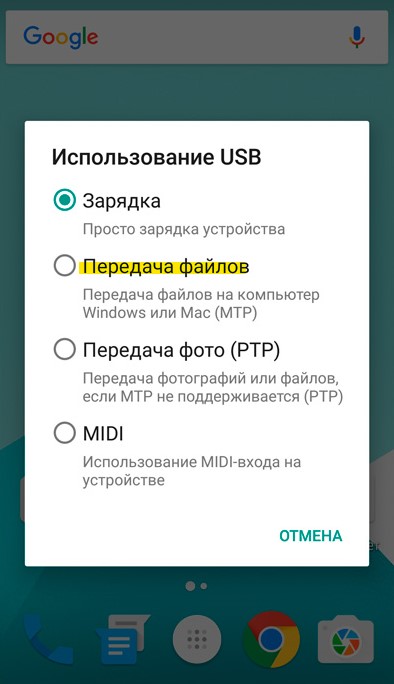Иногда при подключении к компьютеру Windows Phone возникают проблемы. С чем это связано и как устранить неполадки?
Навигация
- Проверьте соединение USB
- Перезагрузка устройства
- Обновите драйвера устройства
- Удалите и переустановите клиент синхронизации
- Для ПК
- Для Windows Phone
- Проверьте правильность настроек USB
- Видео: Подключение Nokia Lumia 820 к компьютеру
Если при подключении Windows Phone к компьютеру вы можете столкнуться с проблемами следующего характера:
- Телефон не определяется системой
- Программа для синхронизации не запускается
- Высвечивается сообщение об ошибке соединения
Для устранения проблемы, почему компьютер не видит Windows Phone, используйте нижеприведенную инструкцию.
Проверьте соединение USB
Почему компьютер не видит Windows Phone?
Убедитесь в том, что используется правильный USB-кабель. Не стоит подсоединять телефон с помощью не оригинального кабеля, а также разъёмами на передней панели ПК, так как ими не обеспечивается нужный уровень питания.
Посмотрите, показывается ли телефон в диспетчера устройств:
- В поиске системы пропишите Диспетчер устройств и выберите его
Диспетчер устройств Windows 7
Диспетчер устройств Windows 8
- Откроется окно, где представлен список доступных устройств и имя компьютера. Если они не показываются, то кликните по имени компьютера или прикоснитесь к нему. Имя вашего телефона должно быть прописано в Переносных устройствах.
Где найти диспетчер устройств?
Если на ПК диспетчером устройств не определяется, что телефон подсоединены, то причина может быть в разъёме телефона или компьютера. Возможными причинами могут быть:
- Используется некачественный провод, к примеру, он отличается от того, что входит в комплект поставки.
- USB-порт на телефоне засорился. В таком случае продуйте его сжатым воздухом из баллончика, чтобы сделать соединение лучше.
- USB-порт компьютера работает неправильно. Попробуйте воткнуть провод в другой порт. Либо используйте другой компьютер, чтобы исключить проблемы с вашим ПК.
- Перезагрузите своё устройство.
Перезагрузка устройства
Что делать, если компьютер не видит Windows Phone?
- Нажмите и держите кнопку включения, а потом проведите по дисплею вниз, когда высветится соответствующее сообщение
- После отключения снова подсоедините смартфон к порту для повторного соединения
- После перезапуска телефона выполните указания производителя для перезагрузки ПК
- Проверьте, что на телефоне стоит последняя версия ПО
Проверка обновлений на Windows Phone
- Если требуется обновиться, то телефон сообщит вам об этом
Обновите драйвера устройства
Как обновить драйвера на WindowsPhone?
Если возникли проблемы в работе девайса, либо его драйвера требуют обновления:
- Соедините телефон с ПК оригинальным USB-кабелем
- Зайдите в диспетчер устройств и проконтролируйте правильность подключения.
- Если оно некорректное, то около устройства будет стоять восклицательный знак. Кстати, гаджет может быть показан в пункте Другие устройства
Как отображается WindowsPhone в диспетчера устройств?
- Кликните два раза на Windows Phone и перейдите в свойства
Свойства Windows Phone на Пк
- Перейдите на вкладку с драйверами и удалите их
- После этого подтвердите проведение операции
- Далее вернитесь обратно к диспетчеру и в дополнительном меню нажмите на обновление конфигурации оборудования
Как обновить конфигурацию оборудования в диспетчере устройств?
- Теперь найдите в списке свой девайс и перейдите в свойства
Свойства Windows Phone в диспетчере устройств
- Выберите обновление и активируйте поиск на ПК
- Чтобы выбрать расположение файла нажмите на «Обзор». Вам нужна папка C:WindowsInf.
Как найти драйвер для Windows Phone?
- Выберите её нажатием кнопки ОК
- Перейдите далее и запустите установку. Иногда показывается только кнопка для закрытия
- Когда установка завершится, закройте все программы
- Перезагрузите ПК после получения запроса
Для ручной загрузки и установки драйвера:
- Скачайте Windows Phone — Other hardware — WinUsb Device
- Нажмите на скачивание и загрузится архив
- Найдите его в папке загрузок и откройте winusbcompat.cat
Распаковка архива с драйверами Windows Phone
- Выберите место для его извлечения
- Повторите действия заново для обновления, но теперь вместо открытия папки C:WindowsInf вам нужен сохраненный файл
Удалите и переустановите клиент синхронизации
Комплект для синхронизации WindowsPhone
Для ПК
- Запустите панель управления
Панель управления Windows
- Выберите раздел удаления программ
Удаление программ Windows
- Найдите приложение Windows Phone и нажмите на удаление
- Переустановите клиент для настольной системы. Найти его можно здесь
Для Windows Phone
- В поиске приложений найдите Windows Phone и выберите его удаление
Поиск приложений Windows Phone
Поиск приложений Windows 10
Поиск приложений Windows 8
- Приложение можно загрузить из Магазина со смартфона или тут
Проверьте правильность настроек USB
У некоторых телефонов есть настройка USB:
- Поведите влево по дисплею для открытия списка программ и перейдите в настройки
- Тут найдите USB
Настройкой обеспечивается соединение для передачи отдельно от провода. Если ваш телефон имеет такую возможность, то посмотрите настройку, чтобы убедиться в том, что включена передача данных по USB.
Видео: Подключение Nokia Lumia 820 к компьютеру
Содержание
- Почему компьютер не видит Windows Phone?
- Проверьте соединение USB
- Перезагрузка устройства
- Обновите драйвера устройства
- Удалите и переустановите клиент синхронизации
- Для ПК
- Для Windows Phone
- Проверьте правильность настроек USB
- Видео: Подключение Nokia Lumia 820 к компьютеру
- комментария 2 Добавить комментарий
- Ноутбук с Windows 10 не распознает смартфон Lumia
- Что делать, если смартфон Lumia не распознается вашим ноутбуком?
- Решение 1. Проверьте свой антивирус
- Решение 2. Отключите Xbox Music Cloud Collection
- Решение 3 – Изменить общие настройки вашего USB-устройства
- Решение 4 – Переустановите Lumia USB драйвер
- Решение 5 – Выполните программный сброс
- Решение 6. Выключите и включите телефон, когда он подключен к компьютеру.
- Решение 7. Установите Media Feature Pack для N и KN версий Windows 10
- Решение 8 – Замените зарядный кабель
- Решение 9 – Установите последние обновления
- Как подключить Windows Phone к компьютеру?
- Соединение смартфона и компьютера
- Способ №1. Проводник
- Способ №2. Приложение Диспетчер телефонов
- Заключение
- Компьютер не видит телефон через USB, но заряжает
- 1. Тип подключения
- 2. USB-провод и порт
- 3. Удалить устройство из Windows 10
- 4. Установить драйвер MTP
- Компьютер не видит телефон через usb но заряжается андроид
- Почему компьютер не видит телефон через USB, но заряжается
- Почему компьютер не видит Android телефон через USB и заряжается
- Компьютер не видит телефон через usb но заряжается андроид : 2 комментария
Почему компьютер не видит Windows Phone?
Иногда при подключении к компьютеру Windows Phone возникают проблемы. С чем это связано и как устранить неполадки?
Если при подключении Windows Phone к компьютеру вы можете столкнуться с проблемами следующего характера:
Для устранения проблемы, почему компьютер не видит Windows Phone, используйте нижеприведенную инструкцию.
Проверьте соединение USB
Почему компьютер не видит Windows Phone?
Убедитесь в том, что используется правильный USB-кабель. Не стоит подсоединять телефон с помощью не оригинального кабеля, а также разъёмами на передней панели ПК, так как ими не обеспечивается нужный уровень питания.
Посмотрите, показывается ли телефон в диспетчера устройств:
Диспетчер устройств Windows 7
Где найти диспетчер устройств?
Если на ПК диспетчером устройств не определяется, что телефон подсоединены, то причина может быть в разъёме телефона или компьютера. Возможными причинами могут быть:
Перезагрузка устройства
Что делать, если компьютер не видит Windows Phone?
Проверка обновлений на Windows Phone
Обновите драйвера устройства
Как обновить драйвера на WindowsPhone?
Если возникли проблемы в работе девайса, либо его драйвера требуют обновления:
Как отображается WindowsPhone в диспетчера устройств?
Свойства Windows Phone на Пк
Как обновить конфигурацию оборудования в диспетчере устройств?
Свойства Windows Phone в диспетчере устройств
Как найти драйвер для Windows Phone?
Для ручной загрузки и установки драйвера:
Распаковка архива с драйверами Windows Phone
Удалите и переустановите клиент синхронизации
Комплект для синхронизации WindowsPhone
Для ПК
Панель управления Windows
Удаление программ Windows
Для Windows Phone
Поиск приложений Windows Phone
Поиск приложений Windows 10
Поиск приложений Windows 8
Проверьте правильность настроек USB
У некоторых телефонов есть настройка USB:
Настройкой обеспечивается соединение для передачи отдельно от провода. Если ваш телефон имеет такую возможность, то посмотрите настройку, чтобы убедиться в том, что включена передача данных по USB.
Видео: Подключение Nokia Lumia 820 к компьютеру
комментария 2 Добавить комментарий
И последняя процедура: на WinPhon_е, отключенном от ПК, освободите папки с фотографиями (Camera Roll на телефоне и на флэшке), после чего перезагрузите телефон.
Источник
Ноутбук с Windows 10 не распознает смартфон Lumia
Мы постоянно передаем файлы со своих ноутбуков и компьютеров на смартфоны, но, по мнению некоторых пользователей, они не могут передавать файлы, потому что ноутбук с Windows 10 не может распознать смартфон Lumia. Итак, что мы можем сделать, чтобы это исправить?
Пользователи сообщают, что их смартфон Lumia не распознается, когда они подключают его к ноутбуку. Чтобы сделать вещи еще более сложными, их смартфон не распознается, когда они подключают его к другому компьютеру, поэтому кажется, что эта проблема связана со смартфоном Lumia, а не их ноутбуком.
Что делать, если смартфон Lumia не распознается вашим ноутбуком?
Иногда ваш ноутбук не распознает устройства Lumia, и это может быть неприятной проблемой. Говоря о проблемах, вот некоторые похожие проблемы, о которых сообщили пользователи:
Решение 1. Проверьте свой антивирус
Если ваш ноутбук не распознает смартфон Lumia, возможно, проблема в антивирусе. Многие антивирусные приложения предназначены для сканирования любых USB-устройств, которые вы подключаете к вашему ПК, и в некоторых случаях антивирус может блокировать ваше USB-устройство.
Чтобы решить эту проблему, откройте антивирус и убедитесь, что USB-устройства не сканируются и не блокируются. Кроме того, вы можете попробовать отключить другие функции или вообще отключить антивирус. Если это не решит проблему, возможно, вам придется удалить антивирус.
Некоторые антивирусные инструменты могут создавать помехи вашей системе, и единственный способ решить эту проблему – удалить этот антивирус. После того, как вы удалите антивирус, проверьте, сохраняется ли проблема. Если нет, рекомендуется перейти на другое антивирусное решение.
Решение 2. Отключите Xbox Music Cloud Collection
По словам пользователей, если ваш ноутбук не распознает Lumia, возможно, проблема в вашей коллекции Xbox Music Cloud. Чтобы решить эту проблему, вам просто нужно отключить эту функцию, выполнив следующие действия:
Как только эта функция отключена, ваш ноутбук сможет распознавать Lumia без каких-либо проблем.
Решение 3 – Изменить общие настройки вашего USB-устройства
В некоторых случаях вы можете решить эту проблему, просто изменив общие настройки вашего USB-устройства. Для этого просто выполните следующие действия:
После внесения этих изменений проверьте, сохраняется ли проблема.
Решение 4 – Переустановите Lumia USB драйвер
Иногда ваш ноутбук не распознает смартфон Lumia из-за проблем с драйвером Lumia. Чтобы решить эту проблему, необходимо переустановить драйвер Lumia на вашем компьютере. Вы можете сделать это, выполнив следующие действия:
Как видите, иногда эта проблема может возникать, если с драйверами возникают проблемы, но переустановка драйвера Lumia должна полностью решить проблему.
Решение 5 – Выполните программный сброс
Чтобы выполнить мягкий сброс на Lumia, вам просто нужно нажать и удерживать кнопку Уменьшение громкости и кнопку Питание в течение 3-5 секунд. После этого ваш телефон выполнит программный сброс и он должен быть распознан вашим ноутбуком.
Некоторые пользователи предполагают, что вы можете выполнить программный сброс, просто удерживая кнопку Питание в течение примерно 10 секунд, так что вы можете попробовать это тоже. Процесс может немного отличаться для разных моделей Lumia, поэтому мы рекомендуем вам ознакомиться с инструкцией по эксплуатации для получения подробной информации.
Решение 6. Выключите и включите телефон, когда он подключен к компьютеру.
Если ваш ноутбук не распознает Lumia, вы можете решить эту проблему, просто включив и выключив телефон, когда он подключен к компьютеру. После запуска телефона он должен автоматически обнаруживаться компьютером.
Решение 7. Установите Media Feature Pack для N и KN версий Windows 10
Если ваш ноутбук не распознает смартфон Lumia, проблема может заключаться в отсутствии Media Feature Pack. Если вы не знаете, в европейской и корейской версиях Windows 10 отсутствуют определенные мультимедийные функции, а если вы используете одну из этих версий, скорее всего, эти функции не установлены.
Из-за отсутствия Media Feature Pack ваш компьютер может не распознать ваш телефон. Хотя это может быть большой проблемой, вы можете легко исправить ее, просто загрузив Media Feature Pack для N и KN версий Windows 10.
После загрузки и установки Media Feature Pack проблема с телефоном должна быть полностью решена.
Решение 8 – Замените зарядный кабель
По словам пользователей, одной из возможных причин этой проблемы может быть ваш кабель для зарядки. Через некоторое время USB-кабели могут сломаться, поэтому, если ваш ноутбук не распознает смартфон Lumia, возможно, он поврежден.
Чтобы решить эту проблему, самое простое решение – просто приобрести другой USB-кабель. Также стоит упомянуть, что есть два типа USB-кабелей, и иногда вы можете получить USB-кабель, предназначенный только для зарядки.
Чтобы Lumia работал с ноутбуком, обязательно приобретите USB-кабель, предназначенный как для зарядки, так и для передачи данных.
Решение 9 – Установите последние обновления
Если ваш ноутбук не распознает смартфон Lumia, проблема может заключаться в ошибке в Windows 10. Microsoft усердно работает над Windows 10 и часто выпускает новые обновления. Чтобы гарантировать отсутствие ошибок в вашей системе, рекомендуется обновить Windows 10 до последней версии.
Windows 10 делает это автоматически по большей части, но вы всегда можете проверить наличие обновлений вручную, если хотите. Для этого просто выполните следующие действия:
Теперь Windows проверит наличие доступных обновлений и автоматически загрузит их в фоновом режиме. После загрузки обновлений перезагрузите компьютер, чтобы установить их. После обновления вашей системы проблема с Lumia должна быть решена.
Помимо обновления Windows 10, важно также обновить систему на вашем телефоне. Как только вы обновите систему до последней версии, проверьте, сохраняется ли проблема.
Если ваш ноутбук не распознает смартфон Lumia, это может быть большой проблемой, но вы должны быть в состоянии решить эту досадную проблему с помощью одного из наших решений.
Примечание редактора . Это сообщение было первоначально опубликовано в январе 2016 года и с тех пор было полностью переработано и обновлено для обеспечения свежести, точности и полноты.
Источник
Как подключить Windows Phone к компьютеру?
Любой смартфон, который нужен пользователю не только для звонков, но и для просмотра фото и видео, прослушивания музыки, чтения книг и других медиаразвлечений, не сможет полноценно использоваться без соединения с компьютером. Владельцам мобильных гаджетов часто нужно подключить Виндовс Фон к компьютеру, чтобы передать файлы между устройствами, сохранить резервные копии важных контактов и сообщений, синхронизировать пользовательские настройки и данные.
В большинстве случаев задача подключить Windows 10 Mobile к компьютеру выполняется очень просто и не требует каких-либо продвинутых знаний и навыков от пользователя. Но все же начинающим владельцам смартфона не помешает пошаговая инструкция, позволяющая избежать возможных ошибок в процессе.
Соединение смартфона и компьютера
Итак, для подключения смартфона к ПК можно использовать два способа: стандартный Проводник настольной версии Windows и приложение Диспетчер телефонов, которое можно установить из магазина Windows Store (понадобится настольная Windows не ниже версии 8.1). Современные операционные системы делают процесс соединения смартфона с компьютером максимально простым и удобным, без установки драйверов и выполнения операций на мобильном устройстве.
Способ №1. Проводник
Чтобы подключить Windows Phone к компьютеру с помощью Проводника, необходимо вставить соединительный кабель в USB-порт компьютера и соответствующий разъем (в основном – micro-USB) смартфона. После этого в окне «Мой компьютер» появится новое устройство (если подключение выполняется в первый раз, может потребоваться некоторое время, пока компьютер распознает гаджет).
Дважды щелкнув по значку смартфона, пользователь сможет выполнять различные действия: загружать и удалять файлы, просматривать содержимое внутреннего хранилища и SD-карты – в общем, работать с мобильным устройством, как с обычной флешкой.
Также смартфон появится в Диспетчере устройств компьютера:
Способ №2. Приложение Диспетчер телефонов
Установить его можно из Магазина Windows (на Windows 10 оно инсталлируется вместе с ОС) по ссылке
При подключении смартфона к компьютеру программа запустится автоматически. Если этого не произойдет, необходимо запустить ее из меню Пуск. Главное окно Диспетчера телефонов выглядит следующим образом:
Перемещаясь по вкладкам, можно синхронизировать Windows Phone с компьютером, копировать данные с одного устройства на другое, работать с медиафайлами, контактами, документами и заметками. Приложение дает подробные подсказки о применении различных функций смартфона, что будет полезно пользователям, только начинающим работать с ОС Windows Mobile.
Заключение
Компания Microsoft сделала и настольную, и мобильную версии Windows одинаково функциональными, удобными и простыми в освоении. Благодаря этому, для подключения смартфона к компьютеру пользователю не нужно искать сторонние программы – достаточно стандартных приложений, предустановленных в операционной системе.
Источник
Компьютер не видит телефон через USB, но заряжает
Когда вы подключили телефон Android к компьютеру Windows 10 через USB-провод, чтобы посмотреть хранилище телефона, то компьютер не видит телефон, хотя он заряжается. Разберем, как исправить сложившуюся проблему.
1. Тип подключения
Когда вы подключаете свой телефон к компьютеру, то по умолчанию может быть установлено «Только зарядка«. Сдвиньте шторку вниз и нажмите на «Зарядка через USB«, и в новом окне выберите «Передача файлов«.
2. USB-провод и порт
Если выше способом вы сдвинули шторку и у вас нет пункта «Зарядка устройства через USB«, то не все USB-кабеля могут быть использованы в качестве подключения к компьютеру. В большинстве случаев, это связано с тем, что вы взяли USB-провод от другого устройства или попался не качественный. В этом случае, замените USB-провод и проверьте, подключается ли телефон к компьютеру. Также, попробуйте всунуть провод в другой USB-порт компьютера, желательно сзади.
3. Удалить устройство из Windows 10
Если телефон был до этого подключен к компьютеру или ноутбуку, то удалим телефон из диспетчера задач Windows 10, что позволит сбросить существующий кеш и идентифицировать его снова. Также, старые драйвера других устройств могут мешать работе основным, их нужно удалить.
Разворачиваем графу «Контроллеры USB» и удаляем все «Запоминающее устройство для USB» (на картинке ниже их 5 штук). Не забываем включить скрытые устройства, как описано выше. После удаления, переподключаем USB-провод к телефону.
4. Установить драйвер MTP
Если компьютер не видит телефон через USB, то установим нестандартный MTP драйвер USB-устройства.
Далее выберите MTP USB устройство и нажмите далее. Если у вас будет для выбора 2 MTP, то выберите нижний. Если не поможет, то повторите процедуру и выберите первый.
Источник
Компьютер не видит телефон через usb но заряжается андроид
Проблема, по которой компьютер не видит телефон через USB, но заряжается, возникает у многих пользователей смартфонов с совершенно разными операционными системами.
В данной статье мы по возможности раскроем все возможные и наиболее распространенные причины данной проблемы, а также поможем дать необходимые советы по их устранению.
Почему компьютер не видит телефон через USB, но заряжается
Подключив смартфон к ПК, вы ожидаете, что перед вами должно выскочить окошко уведомления, запрашивающее, или уже подтверждающее соединение смартфона с компьютером.
Если ничего подобного не наблюдается, а всего лишь включилась автоматическая зарядка батареи, тогда нужно действовать следующим образом:
Задайтесь вопросом, подключаются ли флешки к компьютеру? Если нет, тогда проверьте его настройки вручную. Для этого зайдите в Панель управления => Устранение неполадок => Настройка устройств. Это автоматическое устранение неполадок.
Если данный метод не помог, тогда попробуйте в Generic USB Hub отключить режим экономии энергии.
Обязательно проверьте настройки своего гаджета по умолчанию. Если же, отмечен режим только зарядки, тогда естественно, что компьютер не видит телефон через USB.
Можете отметить абсолютно все пункты, кроме, MIDI, ведь его уже никто практически не использует.
Почему компьютер не видит Android телефон через USB и заряжается
При возникшей проблеме, стоит проанализировать, всегда ли ваш комп определял телефон, или же это случилось только сейчас? Телефон перестал быть виден через USB сам по себе, или же после определенных манипуляций?
Ежедневно выходят все более новые смартфоны, в которых установлено модернизированное программное обеспечение. Если вы владелец старого, по сегодняшним меркам ПК, тогда, вероятнее всего, телефон не виден ввиду отсутствия определенных плагинов. Попробуйте установить протокол MTP – Media Transfer Pritocol.
Новое поколение Samsung, начиная уже с модели Samsung Galaxy S3, может потребовать установки данной программы. Если же, наоборот, ПК у вас более современный, а телефон не из последних моделей, вероятнее всего, стоит обновить версию Android.
Теперь рассмотрим ситуацию, когда компьютер не видит смартфоны Windows phone 8.1 и новый Windows phone 10. Помните, что смартфоны с ОС Android и Windows phone, которые имеют графический или цифровой ключ блокировки, при подключении к ПК должны быть разблокированы, только тогда вы получите доступ ко всем папкам.
При подключении к ПК, проверьте, появляется ли уведомление либо высвечивается значок USB. Если никаких признаков на экране смартфона не видно, откройте настройки подключений, там будет подробно описано, в качестве какого устройства подключен ваш смартфон (как камера, как карта памяти, или же как полноценный гаджет).
Windows phone имеют очень много режимов подключения, поэтому всегда стоит проверить, какой из них выбран, прежде чем паниковать. Оптимальный вариант – режим МТР, который позволяет производить обмен всех файлов.
Также компьютер не видит Android телефон через USB, но заряжается, в том случаи, когда на компе устарели драйвера, или же они не подходят под модель вашего телефона. Эта проблема распространена для новых телефонов, чьи торговые марки относительно недавно появились на рынке.
Если прошерстить интернет, то можно увидеть, что владельцы новенького Xiomi Redmi note3 частенько сталкиваются с подобными ситуациями.
В таких случаях стоит действовать следующим образом:
Большие неудобства при подключении своих смартфонов к ПК испытывают владельцы Iphone. Операционная система IOS достаточно сложная и специфическая. Если так случилось, что при подключении Iphone или Ipad к ПК, устройство не отображается, тогда стоит попробовать следующие методы:
Примечание! Если по каким-либо причинам, вы не можете воспользоваться стандартным обменом данных при помощи USB, не стоит расстраиваться, ведь осуществить обмен между устройствами можно и другими способами:
Компьютер не видит телефон через usb но заряжается андроид : 2 комментария
Спасибо большое за помощь. Проблема была в USB кабеле. Даже не подумал бы)))))
Источник
На чтение 7 мин. Просмотров 889 Опубликовано 03.09.2019
Мы постоянно передаем файлы со своих ноутбуков и компьютеров на смартфоны, но, по мнению некоторых пользователей, они не могут передавать файлы, потому что ноутбук с Windows 10 не может распознать смартфон Lumia. Итак, что мы можем сделать, чтобы это исправить?
Пользователи сообщают, что их смартфон Lumia не распознается, когда они подключают его к ноутбуку. Чтобы сделать вещи еще более сложными, их смартфон не распознается, когда они подключают его к другому компьютеру, поэтому кажется, что эта проблема связана со смартфоном Lumia, а не их ноутбуком.
Содержание
- Что делать, если смартфон Lumia не распознается вашим ноутбуком?
- Решение 1. Проверьте свой антивирус
- Решение 2. Отключите Xbox Music Cloud Collection
- Решение 3 – Изменить общие настройки вашего USB-устройства
- Решение 4 – Переустановите Lumia USB драйвер
- Решение 5 – Выполните программный сброс
- Решение 6. Выключите и включите телефон, когда он подключен к компьютеру.
- Решение 7. Установите Media Feature Pack для N и KN версий Windows 10
- Решение 8 – Замените зарядный кабель
- Решение 9 – Установите последние обновления
Что делать, если смартфон Lumia не распознается вашим ноутбуком?
Иногда ваш ноутбук не распознает устройства Lumia, и это может быть неприятной проблемой. Говоря о проблемах, вот некоторые похожие проблемы, о которых сообщили пользователи:
- Windows phone 10 не подключается к ПК . Эта проблема может возникать по разным причинам, и для ее устранения рекомендуется временно отключить антивирус и проверить, помогает ли это.
- Windows Phone не обнаружен в Windows 10 . Иногда эта проблема может возникать из-за ваших драйверов. Чтобы решить эту проблему, вам просто нужно переустановить драйверы телефона.
- Windows Phone заряжается, но не подключается к ПК . В некоторых случаях ваш телефон может неправильно подключаться к компьютеру. Если это произойдет, обязательно выполните программный сброс и посмотрите, решит ли это проблему.
- ПК не распознает Nokia Lumia . Иногда ваш компьютер вообще не распознает Nokia Lumia. Если это произойдет, обновите Windows и систему на телефоне до последней версии, чтобы устранить проблему.
Решение 1. Проверьте свой антивирус

Если ваш ноутбук не распознает смартфон Lumia, возможно, проблема в антивирусе. Многие антивирусные приложения предназначены для сканирования любых USB-устройств, которые вы подключаете к вашему ПК, и в некоторых случаях антивирус может блокировать ваше USB-устройство.
Чтобы решить эту проблему, откройте антивирус и убедитесь, что USB-устройства не сканируются и не блокируются. Кроме того, вы можете попробовать отключить другие функции или вообще отключить антивирус. Если это не решит проблему, возможно, вам придется удалить антивирус.
Некоторые антивирусные инструменты могут создавать помехи вашей системе, и единственный способ решить эту проблему – удалить этот антивирус. После того, как вы удалите антивирус, проверьте, сохраняется ли проблема. Если нет, рекомендуется перейти на другое антивирусное решение.
Обеспечение безопасности вашего компьютера очень важно, и если вам нужен антивирус, который обеспечит максимальную защиту без вмешательства в вашу систему, вам следует рассмотреть возможность использования BullGuard .
- Читайте также: теперь вы можете разблокировать все телефоны Lumia с помощью этого инструмента
Решение 2. Отключите Xbox Music Cloud Collection
По словам пользователей, если ваш ноутбук не распознает Lumia, возможно, проблема в вашей коллекции Xbox Music Cloud. Чтобы решить эту проблему, вам просто нужно отключить эту функцию, выполнив следующие действия:
- Перейдите в приложение Музыка + видео на своем телефоне.
- Выберите Настройки .
- Отключите Xbox Music Cloud Collection .
- Подключите смартфон Lumia к компьютеру.
Как только эта функция отключена, ваш ноутбук сможет распознавать Lumia без каких-либо проблем.
Решение 3 – Изменить общие настройки вашего USB-устройства
В некоторых случаях вы можете решить эту проблему, просто изменив общие настройки вашего USB-устройства. Для этого просто выполните следующие действия:
- Убедитесь, что ваш смартфон Lumia подключен.
- В правом нижнем углу на панели задач должен быть значок USB. Нажмите на это.
- В меню выберите Открыть устройства и принтеры .
- Вы должны увидеть значок устройства Lumia . Дважды щелкните по нему.
- Справа вы увидите настройки Изменить общие .
- Нажмите на раскрывающийся список и выберите Когда это устройство подключится, откройте проводник Windows для просмотра файлов .
- Нажмите ОК .
- Отключите телефон, перезагрузите компьютер.
- Когда ваш компьютер загружается, подключите телефон, чтобы увидеть, работает ли он.
После внесения этих изменений проверьте, сохраняется ли проблема.
Решение 4 – Переустановите Lumia USB драйвер
Иногда ваш ноутбук не распознает смартфон Lumia из-за проблем с драйвером Lumia. Чтобы решить эту проблему, необходимо переустановить драйвер Lumia на вашем компьютере. Вы можете сделать это, выполнив следующие действия:
- Убедитесь, что ваш телефон не подключен к компьютеру.
-
Откройте диспетчер устройств.Вы можете открыть его, нажав Ключ Windows + X и выбрав в меню Диспетчер устройств .
-
Перейдите на страницу Вид> Показать скрытые устройства .
- Разверните Устройства универсальной последовательной шины .
- Найдите Lumia драйвер USB и щелкните его правой кнопкой мыши.
-
Выберите Удалить устройство .
-
Когда появится диалоговое окно подтверждения, нажмите Удалить .
- После удаления этого драйвера перезагрузите компьютер.
- Подключите устройство Lumia, дождитесь установки драйвера и проверьте, решена ли проблема.
Как видите, иногда эта проблема может возникать, если с драйверами возникают проблемы, но переустановка драйвера Lumia должна полностью решить проблему.
- ЧИТАЙТЕ ТАКЖЕ: исправлено: точка доступа Lumia не работает
Решение 5 – Выполните программный сброс
Чтобы выполнить мягкий сброс на Lumia, вам просто нужно нажать и удерживать кнопку Уменьшение громкости и кнопку Питание в течение 3-5 секунд. После этого ваш телефон выполнит программный сброс и он должен быть распознан вашим ноутбуком.
Некоторые пользователи предполагают, что вы можете выполнить программный сброс, просто удерживая кнопку Питание в течение примерно 10 секунд, так что вы можете попробовать это тоже. Процесс может немного отличаться для разных моделей Lumia, поэтому мы рекомендуем вам ознакомиться с инструкцией по эксплуатации для получения подробной информации.
Решение 6. Выключите и включите телефон, когда он подключен к компьютеру.
Если ваш ноутбук не распознает Lumia, вы можете решить эту проблему, просто включив и выключив телефон, когда он подключен к компьютеру. После запуска телефона он должен автоматически обнаруживаться компьютером.
Решение 7. Установите Media Feature Pack для N и KN версий Windows 10

Если ваш ноутбук не распознает смартфон Lumia, проблема может заключаться в отсутствии Media Feature Pack. Если вы не знаете, в европейской и корейской версиях Windows 10 отсутствуют определенные мультимедийные функции, а если вы используете одну из этих версий, скорее всего, эти функции не установлены.
Из-за отсутствия Media Feature Pack ваш компьютер может не распознать ваш телефон. Хотя это может быть большой проблемой, вы можете легко исправить ее, просто загрузив Media Feature Pack для N и KN версий Windows 10.
После загрузки и установки Media Feature Pack проблема с телефоном должна быть полностью решена.
- ЧИТАЙТЕ ТАКЖЕ: Исправлено: Wi-Fi не работает на Lumia 535
Решение 8 – Замените зарядный кабель
По словам пользователей, одной из возможных причин этой проблемы может быть ваш кабель для зарядки. Через некоторое время USB-кабели могут сломаться, поэтому, если ваш ноутбук не распознает смартфон Lumia, возможно, он поврежден.
Чтобы решить эту проблему, самое простое решение – просто приобрести другой USB-кабель. Также стоит упомянуть, что есть два типа USB-кабелей, и иногда вы можете получить USB-кабель, предназначенный только для зарядки.
Чтобы Lumia работал с ноутбуком, обязательно приобретите USB-кабель, предназначенный как для зарядки, так и для передачи данных.
Решение 9 – Установите последние обновления
Если ваш ноутбук не распознает смартфон Lumia, проблема может заключаться в ошибке в Windows 10. Microsoft усердно работает над Windows 10 и часто выпускает новые обновления. Чтобы гарантировать отсутствие ошибок в вашей системе, рекомендуется обновить Windows 10 до последней версии.
Windows 10 делает это автоматически по большей части, но вы всегда можете проверить наличие обновлений вручную, если хотите. Для этого просто выполните следующие действия:
- Откройте Настройки приложения . Чтобы сделать это быстро, просто нажмите сочетание клавиш Windows Key + I .
-
Когда откроется Приложение настроек , перейдите в раздел Обновление и безопасность .
-
Нажмите кнопку Проверить обновления .
Теперь Windows проверит наличие доступных обновлений и автоматически загрузит их в фоновом режиме. После загрузки обновлений перезагрузите компьютер, чтобы установить их. После обновления вашей системы проблема с Lumia должна быть решена.
Помимо обновления Windows 10, важно также обновить систему на вашем телефоне. Как только вы обновите систему до последней версии, проверьте, сохраняется ли проблема.
Если ваш ноутбук не распознает смартфон Lumia, это может быть большой проблемой, но вы должны быть в состоянии решить эту досадную проблему с помощью одного из наших решений.
Примечание редактора . Это сообщение было первоначально опубликовано в январе 2016 года и с тех пор было полностью переработано и обновлено для обеспечения свежести, точности и полноты.
Содержание
- Почему компьютер не видит Windows Phone?
- Проверьте соединение USB
- Перезагрузка устройства
- Обновите драйвера устройства
- Удалите и переустановите клиент синхронизации
- Для ПК
- Для Windows Phone
- Проверьте правильность настроек USB
- Видео: Подключение Nokia Lumia 820 к компьютеру
- комментария 2 Добавить комментарий
- Ошибки подключения смартфонов с Windows phone 8 к компьютеру ПК
- Ноутбук с Windows 10 не распознает смартфон Lumia
- Что делать, если смартфон Lumia не распознается вашим ноутбуком?
- Решение 1. Проверьте свой антивирус
- Решение 2. Отключите Xbox Music Cloud Collection
- Решение 3 – Изменить общие настройки вашего USB-устройства
- Решение 4 – Переустановите Lumia USB драйвер
- Решение 5 – Выполните программный сброс
- Решение 6. Выключите и включите телефон, когда он подключен к компьютеру.
- Решение 7. Установите Media Feature Pack для N и KN версий Windows 10
- Решение 8 – Замените зарядный кабель
- Решение 9 – Установите последние обновления
Почему компьютер не видит Windows Phone?
Иногда при подключении к компьютеру Windows Phone возникают проблемы. С чем это связано и как устранить неполадки?
Если при подключении Windows Phone к компьютеру вы можете столкнуться с проблемами следующего характера:
Для устранения проблемы, почему компьютер не видит Windows Phone, используйте нижеприведенную инструкцию.
Проверьте соединение USB
Почему компьютер не видит Windows Phone?
Убедитесь в том, что используется правильный USB-кабель. Не стоит подсоединять телефон с помощью не оригинального кабеля, а также разъёмами на передней панели ПК, так как ими не обеспечивается нужный уровень питания.
Посмотрите, показывается ли телефон в диспетчера устройств:
Диспетчер устройств Windows 7
Где найти диспетчер устройств?
Если на ПК диспетчером устройств не определяется, что телефон подсоединены, то причина может быть в разъёме телефона или компьютера. Возможными причинами могут быть:
Перезагрузка устройства
Что делать, если компьютер не видит Windows Phone?
Проверка обновлений на Windows Phone
Обновите драйвера устройства
Как обновить драйвера на WindowsPhone?
Если возникли проблемы в работе девайса, либо его драйвера требуют обновления:
Как отображается WindowsPhone в диспетчера устройств?
Свойства Windows Phone на Пк
Как обновить конфигурацию оборудования в диспетчере устройств?
Свойства Windows Phone в диспетчере устройств
Как найти драйвер для Windows Phone?
Для ручной загрузки и установки драйвера:
Распаковка архива с драйверами Windows Phone
Удалите и переустановите клиент синхронизации
Комплект для синхронизации WindowsPhone
Для ПК
Панель управления Windows
Удаление программ Windows
Для Windows Phone
Поиск приложений Windows Phone
Поиск приложений Windows 10
Поиск приложений Windows 8
Проверьте правильность настроек USB
У некоторых телефонов есть настройка USB:
Настройкой обеспечивается соединение для передачи отдельно от провода. Если ваш телефон имеет такую возможность, то посмотрите настройку, чтобы убедиться в том, что включена передача данных по USB.
Видео: Подключение Nokia Lumia 820 к компьютеру
комментария 2 Добавить комментарий
И последняя процедура: на WinPhon_е, отключенном от ПК, освободите папки с фотографиями (Camera Roll на телефоне и на флэшке), после чего перезагрузите телефон.
Источник
Ошибки подключения смартфонов с Windows phone 8 к компьютеру ПК
Подключил смартфон через оригинальный USB-кабель к ноутбуку с операционной системой Windows 7. Однако при установке драйверов ОС выдала ошибку:
USB устройство MTP — отказ
Собственно в ни в Моем компьютере, ни в диспетчере файлов открыть как флэш-накопитель содержимое смартфона не удавалось. Повторная установка драйверов и перезагрузка также была безуспешной.
В итоге помогло следующее:
1. Подключил смартфон через USB-кабель к ПК (ноутбуку)
2. Открыл Диспетчер уcтройств. Для этого необходимо
2.1. Нажал на кнопку Пуск
2.2. В строке поиска ввел команду
Нажал клавишу Enter
3. Откроется окно Диспетчера устройств. Нажал на кнопку Обновить конфигурацию оборудования:
4. Раскрыл раздел Переносные устройства, нажал иконке смартфона правой кнопкой мыши и выбрал пункт Свойства:
5. Нажал на кнопку Отключить:
6. Затем перезагрузил смартфон (при этом USB-кабель должен быть подключен к телефону)
7. И снова включил драйвер переносного устройства (аналогично п.3-5)
Через несколько секунд смартфон открылся как флэш-накопитель.
В принципе, иногда бывает достаточно перезагрузить телефон при подключенном кабеле к компьютеру
Утоните, пожалуйста, какая у Вас операционная система и ошибка, которая появляется при установке драйверов в системе.
на компьютере win7
Никита, вариант, описанный в статье для большинства моделей универсален, но могу еще посоветовать следующее:
1. Установить программу для синхронизации с ПК Windows Phone http://www.windowsphone.com/ru-RU/how-to/wp8/windows-phone-app-for-desktop
Эти программы позволяют синхронизировать содержимое телефона с ПК.
3. Если первые два способа не помогут, попробуйте подключить телефон через другой кабель micro-USB.
Никита! Спасибо Вам большое! Перезагрузила — и всё чики-пуки! Ура! И не нужен никакой киес.
Добрый день. Попробуйте подключить телефон к компьютеру через USB-кабель, а затем перезагрузите телефон при подключенном кабеле к компьютеру. Должно помочь.
Пробовала. НИчего не вышло. Все равно драйвер MTP — отказ.((((((
Zlata, попробуйте все повторить на другом компьютере.
Спасибо. Это единственный способ из всех что я нашел в интернете, который помог мне.
Рад, что был полезен.
у меня не получилось …(
можете дать подробную информацию (телефон, ошибка и т.п.)? В принципе, иногда бывает достаточно перезагрузить телефон при подключенном кабеле к компьютеру.
Ерунда, устройство RM-821 так и осталось без драйвера…
Эти программы позволяют синхронизировать содержимое телефона с ПК.
3. Если первые два способа не помогут, попробуйте подключить телефон через другой кабель micro-USB.
Добрый день. Два дня я мучилась с данной проблемой, а именно: не могла подключить MTK 6582 Android Phone к компьютеру, при попытке установить драйвер, компьютер писал: usb устройство MTP — отказ. Благодаря Вам у меня наконец то всё получилось! Спасибо Вам огромное!
Очень рад, что смог помочь Вам.
Здравствуй Никита. У меня непонятная ситуация. После того, как я провел все описанные тобой операции, мой компьютер стал «видеть» мой телефон (Люмия 625) и даже скачивать С НЕГО информацию,но закачивать НА НЕГО ничего не хочет,хотя пишет, что что новое устройство работает нормально. Если можешь,помоги пожалуйста.
Добрый день! А что пишет при закачивании файлов на телефон?
Здрвствуй. Комп воспринимает телефон как камеру, при подключении предлагает скачать фото-видео файлы. А при копировании какого-либо файла с компа на телефон,при выборе места копирования нажимаю на высветившийся значок (нарисованный фотоаппарат и под ним надпись нокия) и тут-же пропадает надпись скопировать.
Добрый день. По Вашему описанию сложно сказать в чем именно причина. Для начала попробуйте проверить компьютер на вирусы https://remotehelper.ru/administrirovanie/antivirus-kak-proverit-svoj-komp-yuter-na-virusy.
Если не поможет — укажите, пожалуйста, вашу операционную систему и модель телефона.
Игорь, попробуйте использовать другой кабель, по которому Вы подключаете свой телефон.
Компьютер у меня win 7
спасибо помог ответ 3 час ночи 5 часов искал больгое спасибо fly iq4413
сделала всё так, спасибо, помогло)
Огромное вам спасибо. Две недели мучился, искал, как же подключить смартфон нокиа хл к пк, пока сегодня не зашел на вашу страницу. Все получилось, все свои фото, музыку перенес на телефон и….наслаждаюсь.
Добрый день а в случае хр и андроида на планшете тоже самое должно помочь? Опредеояеися как камера пикак не откпывает и свойства камеры не может открыть.
Добрый день. Для андройда не уверен, что подойдет, т.к. это совершенно другая ОС.
Доброе утро, не могу подключить телефон на базе андроид к пк виндовс 7, выдает: Это устройство работает неправильно, т.к. Windows не удается загрузить для него нужные драйверы. (Код 31). При этом нажимаю на обновить драйвер, пишет, что установлен последний драйвер и обновления не нужны. Что делать?
Попробуйте удалить драйвер и установить его заново.
Здравствуйте Никита. У меня проблема купил телефон на базе майкрософт виндовс 8.1 Lumia 535 Dual SIM (RM-1090) при подключение к ноутбуку с системой виндоус 8,2 через кабель показывает как переносное устройство, драйвер поиском в интернете путем обновления успехов не дают говорит что работает нормально. делал все указаные правила как вы писалипутем оключения драйвера и выключения телефона а потом снова вкл драйвера результата не дал. все способы вышеуказаные проделал несколько раз и ни какого толку. при скачивание программ там просит подключить телефон. Помогите пожалуйста
Томас, доброго дня. Скажите, пожалуйста, какая цель у Вас при подключении телефона к компьютеру? (скачать файлы, синхронизировать фото …)
Привет! У меня вопрос другого характера!
Можно ли выйти в интернет на ПК, к которому подключен Lumia 435 WP 8.1 через USB кабель? ( Интернет в телефоне)
Добрый день. Вообще через USB-кабель это не предусмотрено. Однако есть возможность обойти это следующим образом:
1. Подключаем телефон к компьютеру, запускаем Zune.
2. Переходим на сайт http://www.windowsphone.com/ru-RU/marketplace и ставим приложения через него.
В этом случае приложения должны загружаться через компьютер.
PS.На Windows Phone есть (Общий интернет), встроенный Wi-Fi роутер на 8 точек и нужда использовать смартфон в качестве USB модема отпадает сама собой.
Лидия, данный совет относить только к телефон с системой windows phone.
Для iphone иногда достаточно переподключить драйвер как показано п.5
Здравствуйте. Во вкладке «Переносные устройства» нет драйвера от Microsoft. Помогите, буду заранее благодарен.
Не совсем понял Ваш вопрос. Вы сделали все по инструкции?
Рад, что был полезен. Все познается на опыте
Привет. у мя такой вопрос. у мя телефон не включается. висит заставка самсунг …. пытаюсь подключиться к компу. а драйверы пишут отказ особенно USB-устройство MTP. пытался установить драйвера без толку. мож тут подскажут че да как? Модель тел Самсунг Галакси S3 GT-19300
Доброго дня. Тут похоже проблема с самим телефоном (возможно системная) — нужно смотреть более детально.
Здравствуйте! У меня вопрос такого характера: Реально ли выходить с телефона в интернет через ПК
Добрый день. Вообще через USB-кабель это не предусмотрено. Однако есть возможность обойти это следующим образом:
1. Подключаем телефон к компьютеру, запускаем Zune.
2. Переходим на сайт http://www.windowsphone.com/ru-RU/marketplace и ставим приложения через него.
В этом случае приложения должны загружаться через компьютер.
PS.На Windows Phone есть (Общий интернет), встроенный Wi-Fi роутер на 8 точек и нужда использовать смартфон в качестве USB модема отпадает сама собой.
Я извиняюсь. Неправильно объяснил. Интернет с ПК нужно подключить к WP. У нас тут нет WI-FI. ((( А WP обновляться через сотового оператора не желает… Либо я где то упустил такие настройки.
Иван, если у Вас смартфон не желает обновляться через сотового оператора, то с большой долей вероятности у Вас просто неверны настройки подключения к интернет. Напишите, пожалуйста, подробнее какой именно телефон и какие ошибки возникают при обновлении.
Lumia 535 у меня. Купил недавно. В настройках еще толком не разобрался. Он сразу решил обновить WP 8.1, но вместо обновления через 3G он писал что то вроде обновлюсь через Wi-Fi. То же самое происходит и при установкеобновлении приложений большего размера (20 Мб). Порой даже приложения объемом более 4 Мб просят Wi-Fi.
Иван, как заявляет Майкрософт обновления возможно скачать через соединение 3G или 4G. При наличии соединения 2G или 2.5G (EDGE) вам будут предложены обновления, но скачать вы их не сможете, пока не будет соединения с более быстрой передачей данных.
Здравствуйте. Сделал все как было написано. Ничего не вышло. Телефон люмия 535. На ПК семерка стоит.
Андрей, вариант, описанный в статье для большинства моделей универсален, но могу еще посоветовать следующее:
1. Установить программу для синхронизации с ПК Windows Phone http://www.windowsphone.com/ru-RU/how-to/wp8/windows-phone-app-for-desktop
Эти программы позволяют синхронизировать содержимое телефона с ПК.
3. Если первые два способа не помогут, попробуйте подключить телефон через другой кабель micro-USB.
Да уж….намучился капитально я. А оказывается достаточно перезапустить как написано выше. Спасибо. Помогли)
Здравствуйте, у меня iphone 5s, подключаю его к компьютеру выдает,USB устройство MTP — отказ. Делала все,что было описано выше не помогает, подскажите пожалуйста
Добрый день.
Вероятные проблемы в конфликте устройств. Попробуйте в свойствах устройства удалить драйвер, затем перезагрузить компьютер. После перезагрузки драйвер должен установиться автоматически.
Здравствуйте. Подскажите как подключить телефон нокиа люмиа к ПК через сеть WI FI.
Petr, это возможно сделать с помощью программы Zune http://www.windowsphone.com/ru-Ru/how-to/wp7/zune-software.
Но для первого все равно понадобится USB-кабель.
Действия такие:
1. Подключите телефон через USB-кабель.
2. Запустите программу Zune и перейдите в раздел «Параметры».
3. Выберите в открывшемся меню «Телефон», а потом «Беспроводную синхронизацию».
После чего возможно будет передавать файлы уже без USB-кабеля.
телефон Люмия 535, на ПК windows XP. компьютер видит телефон как фотоаппарат. пробовала все, что вы написали выше, ZUME не видит устройство. хочется скачать музыку с компьютера. посоветуйте, что можно сделать?
Для начала попробуйте подключится через другой USB-кабель.
Скорее всего причина в WindowsXP, которая уже с апреля 2014 г. не поддерживается
Вероятно причина в драйверах. Обновите операционную систему до Windows 7.
Для того, чтобы удостоверится попробуйте подключиться на другом компьютере, где стоит ОС Windows 7 и выше.
Спасибо, Никита. Еще такой вопрос, может сможете на него ответить: можно ли синхронизировать игру The Sims FreePlay на Люмия 535 с Андроидом?
Ольга, а что Вы подразумеваете под словом «синхронизировать»?
Никита, я играю на планшете с ОС Андроид. Хотелось бы, чтобы и на телефоне была та же игра с тем же уровнем и достижениями. Одну игру удалось синхронизировать через аккуант ВКонтакте, а эту не могу понять как.
Ольга, я в играх не особо разбираюсь. Но по всей вероятности в игре должно быть облако выгрузки данных:
http://gamebuka.ru/games/qans.t21888.kak-perenesti-igru-na-novyi-telefon-.0-Sims-FreePlay.html
Если не получится найти — спросите на сайте:
Сначала было всё нормально, но потом телефон выключился и после включения не мог определить SD- карту. Не знаю что делать.
Антон, попробуйте выключить телефон и вставить SD-карту заново, затем включите телефон. Если это не поможет, уточните, пожалуйста, какой у Вас телефон (модель).
У меня такая же проблема. Sony Xperia tx, usb устройство mtp отказ. Мне нужно перепрошить телефон.
Добрый день, Влад. А какая операционная система стоит на вашем смартфоне?
Приветствую, Никита!
Намаялся я с этой проблемой (отказ MTP-устройства). Однако, ничего не помогло (включая и ваши рекомендации).
Постараюсь описать вкратце ситуацию.
ОС: Win7x32 лицензионная
MTP-device: Samsung I9082
В безопасном режиме ошибок по драйверу нет (отказа нет).
Пробовал всё, что нашёл в гугле и до чего допёр сам.
Удалял драйвер устройства с реконнектом девайса и перезагрузкой винды.
Удалял устройство с реконнектом девайса и перезагрузкой винды.
Отключал антивирус.
Добавлял девайс в список доверенных в антивирусе.
Пробовал даже откатываться к точке восстановления до установки крайнего апдейта.
Ковырял локальные и групповые политики — ничего необычного нет (всё по дефолту).
В т.ч. пробовал править реестр по путям:
(HKEY_LOCAL_MACHINESYSTEMCurrentControlSetControlCiassEEC5AD98-8080-425F-922A-DABF3DE3F69A
(HKEY_LOCAL_MACHINESYSTEMCurrentControlSetControlCiass36FC9E60-C465-11CF-8056-444553540000
с удалением записей UpperFilters» или «LowerFilters».
Ничего из вышеперечисленного не дало сколько-нибудь приемлемый результат.
P.S.
Замечательно то, что некоторое время назад (около недели назад) всё работало. Связываю проблему с какими-то правами доступа. Возможно после автоматической установки какого-либо из автоматических обновлений. В настоящий момент отключил авто-апдейт.
P.P.S.
На ПК имеются 2 одинаковые винды. Во второй — всё работает. Так что проблема со шнуром и/или устройством исключается.
На ПК имеются 2 одинаковые винды. Во второй — всё работает.
В чем тогда их отличие?
Никита!
В общем запарился я колупаться с этим мелкомягким ***.
Залил образ и настраиваю его заново.
Надеюсь, проблема не повторится… а то ставить каждый раз все обновления, а также настраивать apache, mysql, php и прочие плюшки уже надоело.
Изначально была частично настроенная винда, с которой снят аронисом образ (ещё в 13-м году).
Этот образ я развернул на 2й жесткий, т.к. используем разные субд и еще есть ряд проблем с совместимостью ПО, описывать которые долго и не имеет смысла в данном контексте.
Настроил загрузчик.
Поставил обновления (все обязательные которые оно предлагало), а также вдогонку ряд приложений (типа виртуалбокса, даймонтулз, jrk, jdk, несколько браузеров, несколько редакторов кода и т.д.).
Собственно в этом и есть отличие. Вторая винда — клон первой, только все обновления стоят, да и ещё несколько программ.
Предполагаю, что глюк возник на каком-то из обновлений.
Однако, как я писал, откат до контрольной точки восстановления Винды (перед установкой последних обновлений, до которых всё работало), результатов не дал.
P.P.S.
Если у вас-таки возникнут какие-нибудь мысли на этот счёт — отпишите, т.к. не исключаю, что проблема может возникнуть вновь! А у меня будет дополнительно ещё 1 вариант попробовать её решить.
P.P.S.S.
Кстати, неплохой блог на WP!
Windows&Microsoft must die!
Дмитрий, спасибо за информацию и за комментарий 
Источник
Ноутбук с Windows 10 не распознает смартфон Lumia
Мы постоянно передаем файлы со своих ноутбуков и компьютеров на смартфоны, но, по мнению некоторых пользователей, они не могут передавать файлы, потому что ноутбук с Windows 10 не может распознать смартфон Lumia. Итак, что мы можем сделать, чтобы это исправить?
Пользователи сообщают, что их смартфон Lumia не распознается, когда они подключают его к ноутбуку. Чтобы сделать вещи еще более сложными, их смартфон не распознается, когда они подключают его к другому компьютеру, поэтому кажется, что эта проблема связана со смартфоном Lumia, а не их ноутбуком.
Что делать, если смартфон Lumia не распознается вашим ноутбуком?
Иногда ваш ноутбук не распознает устройства Lumia, и это может быть неприятной проблемой. Говоря о проблемах, вот некоторые похожие проблемы, о которых сообщили пользователи:
Решение 1. Проверьте свой антивирус
Если ваш ноутбук не распознает смартфон Lumia, возможно, проблема в антивирусе. Многие антивирусные приложения предназначены для сканирования любых USB-устройств, которые вы подключаете к вашему ПК, и в некоторых случаях антивирус может блокировать ваше USB-устройство.
Чтобы решить эту проблему, откройте антивирус и убедитесь, что USB-устройства не сканируются и не блокируются. Кроме того, вы можете попробовать отключить другие функции или вообще отключить антивирус. Если это не решит проблему, возможно, вам придется удалить антивирус.
Некоторые антивирусные инструменты могут создавать помехи вашей системе, и единственный способ решить эту проблему – удалить этот антивирус. После того, как вы удалите антивирус, проверьте, сохраняется ли проблема. Если нет, рекомендуется перейти на другое антивирусное решение.
Решение 2. Отключите Xbox Music Cloud Collection
По словам пользователей, если ваш ноутбук не распознает Lumia, возможно, проблема в вашей коллекции Xbox Music Cloud. Чтобы решить эту проблему, вам просто нужно отключить эту функцию, выполнив следующие действия:
Как только эта функция отключена, ваш ноутбук сможет распознавать Lumia без каких-либо проблем.
Решение 3 – Изменить общие настройки вашего USB-устройства
В некоторых случаях вы можете решить эту проблему, просто изменив общие настройки вашего USB-устройства. Для этого просто выполните следующие действия:
После внесения этих изменений проверьте, сохраняется ли проблема.
Решение 4 – Переустановите Lumia USB драйвер
Иногда ваш ноутбук не распознает смартфон Lumia из-за проблем с драйвером Lumia. Чтобы решить эту проблему, необходимо переустановить драйвер Lumia на вашем компьютере. Вы можете сделать это, выполнив следующие действия:
Как видите, иногда эта проблема может возникать, если с драйверами возникают проблемы, но переустановка драйвера Lumia должна полностью решить проблему.
Решение 5 – Выполните программный сброс
Чтобы выполнить мягкий сброс на Lumia, вам просто нужно нажать и удерживать кнопку Уменьшение громкости и кнопку Питание в течение 3-5 секунд. После этого ваш телефон выполнит программный сброс и он должен быть распознан вашим ноутбуком.
Некоторые пользователи предполагают, что вы можете выполнить программный сброс, просто удерживая кнопку Питание в течение примерно 10 секунд, так что вы можете попробовать это тоже. Процесс может немного отличаться для разных моделей Lumia, поэтому мы рекомендуем вам ознакомиться с инструкцией по эксплуатации для получения подробной информации.
Решение 6. Выключите и включите телефон, когда он подключен к компьютеру.
Если ваш ноутбук не распознает Lumia, вы можете решить эту проблему, просто включив и выключив телефон, когда он подключен к компьютеру. После запуска телефона он должен автоматически обнаруживаться компьютером.
Решение 7. Установите Media Feature Pack для N и KN версий Windows 10
Если ваш ноутбук не распознает смартфон Lumia, проблема может заключаться в отсутствии Media Feature Pack. Если вы не знаете, в европейской и корейской версиях Windows 10 отсутствуют определенные мультимедийные функции, а если вы используете одну из этих версий, скорее всего, эти функции не установлены.
Из-за отсутствия Media Feature Pack ваш компьютер может не распознать ваш телефон. Хотя это может быть большой проблемой, вы можете легко исправить ее, просто загрузив Media Feature Pack для N и KN версий Windows 10.
После загрузки и установки Media Feature Pack проблема с телефоном должна быть полностью решена.
Решение 8 – Замените зарядный кабель
По словам пользователей, одной из возможных причин этой проблемы может быть ваш кабель для зарядки. Через некоторое время USB-кабели могут сломаться, поэтому, если ваш ноутбук не распознает смартфон Lumia, возможно, он поврежден.
Чтобы решить эту проблему, самое простое решение – просто приобрести другой USB-кабель. Также стоит упомянуть, что есть два типа USB-кабелей, и иногда вы можете получить USB-кабель, предназначенный только для зарядки.
Чтобы Lumia работал с ноутбуком, обязательно приобретите USB-кабель, предназначенный как для зарядки, так и для передачи данных.
Решение 9 – Установите последние обновления
Если ваш ноутбук не распознает смартфон Lumia, проблема может заключаться в ошибке в Windows 10. Microsoft усердно работает над Windows 10 и часто выпускает новые обновления. Чтобы гарантировать отсутствие ошибок в вашей системе, рекомендуется обновить Windows 10 до последней версии.
Windows 10 делает это автоматически по большей части, но вы всегда можете проверить наличие обновлений вручную, если хотите. Для этого просто выполните следующие действия:
Теперь Windows проверит наличие доступных обновлений и автоматически загрузит их в фоновом режиме. После загрузки обновлений перезагрузите компьютер, чтобы установить их. После обновления вашей системы проблема с Lumia должна быть решена.
Помимо обновления Windows 10, важно также обновить систему на вашем телефоне. Как только вы обновите систему до последней версии, проверьте, сохраняется ли проблема.
Если ваш ноутбук не распознает смартфон Lumia, это может быть большой проблемой, но вы должны быть в состоянии решить эту досадную проблему с помощью одного из наших решений.
Примечание редактора . Это сообщение было первоначально опубликовано в январе 2016 года и с тех пор было полностью переработано и обновлено для обеспечения свежести, точности и полноты.
Источник
Компьютер не видит телефон windows phone через usb но заряжается
Pc не видит телефон
Nokia lumia 820
ОС и прошивка: Wp 8.1
Описание проблемы:
Pc перестал видеть мой nokia lumia 820, подключаю его через usb, а он тупо начинает заряжаться, самая проблема в том, что компьютер вобще не реагирует на него, в диспетчере задач ничего не появляется, я думаю это изза нового обновления Wp 8.1 , но откатить его не могу, ибо комп вобще ничего не видит, даже звук не издает, на компе win7 x64, пробовал 3 оригинальных usb провода и на разных компах -везде одна фигня , как будто я ничего и не подключаю, но тел просто заряжается. В чем проблема?. Делал хард ресет — не помогло
Pc не видит телефон
Nokia lumia 820
ОС и прошивка: Wp 8.1
Описание проблемы:
Pc перестал видеть мой nokia lumia 820, подключаю его через usb, а он тупо начинает заряжаться, самая проблема в том, что компьютер вобще не реагирует на него, в диспетчере задач ничего не появляется, я думаю это изза нового обновления Wp 8.1 , но откатить его не могу, ибо комп вобще ничего не видит, даже звук не издает, на компе win7 x64, пробовал 3 оригинальных usb провода и на разных компах -везде одна фигня , как будто я ничего и не подключаю, но тел просто заряжается. В чем проблема?. Делал хард ресет — не помогло

Есть такой пункт настроек в WP 8.1, находится поиском, но он пока не задействован и не работает. Если только что-то «глюкануло» в системе и работа USB сама чудом переключилась в режим только зарядки. Маловероятно. Скорее что-то с портом усб в телефоне

На всякий случай, после подключения телефона в папке «Мой компьютер» или «Компьютер» (там, где перечислены диски) должно появляться устройство Windows Phone (если вы его не переименовывали).
Источник
пк не видит телефон
В дополнении к ответу Елены, попробуйте сделать следующие шаги:
Подключите телефон Lumia к персональному компьютеру с помощью USB-кабеля, входящего в комплект поставки, затем проведите вверх по экрану телефона, чтобы разблокировать его. Как правило, если операционная система Windows обнаруживает телефон, он появляется в разделе «Портативные устройства» в диспетчере устройств.
Чтобы проверить это, выполните следующее.
- Нажмите кнопку Пуск , введите Диспетчер устройств и нажмите клавишу ввода.
- Разверните категорию Портативные устройства.
Если ваш телефон Lumia не отображается в разделе «Портативные устройства», попробуйте следующие варианты действий.
Проверьте USB-подключение
Можно также попробовать использовать другой порт на компьютере, но не используйте USB-концентратор или порты, расположенные на передней панели компьютера. Также, если есть возможность, попробуйте воспользоваться другим кабелем.
Убедитесь, что установлены файлы поддержки Windows Media.
Если на компьютере нет проигрывателя Windows Media Player, установите пакет функций мультимедиа для данной версии операционной системы.
Удалите и повторно установите программное обеспечение драйверов.
Если проблема не решена, выполните следующие шаги для устранения неполадок с драйверами USB.
- На компьютере нажмите кнопку Пуск, введите Диспетчер устройств и нажмите клавишу ввода. (Примечание. Во время удаления драйверов телефона не отключайте телефон от компьютера.)
- Если телефон Lumia отображается как Неизвестное устройство рядом с желтым знаком вопроса, дважды коснитесь неизвестного устройства, чтобы открыть окно Свойства.
- Перейдите на вкладку Драйвер и выберите Удалить.
- Появится диалоговое окно с запросом подтверждения удаления. Если доступен вариант удаления программного обеспечения драйвера, выберите это действие.
- Завершив удаление, отсоедините телефон.
- Снова подключите телефон и подождите, пока компьютер его обнаружит.
- Откройте диспетчер устройств и проверьте, отображается ли телефон в разделе Портативные устройства.
Загрузите и установите драйвер телефона из каталога Центра обновления Windows.
Чтобы установить программное обеспечение драйвера вручную, выполните следующие действия.
- Откройте страницу каталога загрузки Центра обновления Майкрософт (ссылка работает только в Internet Explorer): http://catalog.update.microsoft.com/v7/site/home.aspx .
- Найдите Windows Phone WinUSB.
- Добавьте драйвер в корзину и выберите просмотреть корзину, чтобы продолжить процесс загрузки.
- Загрузите файл на компьютер.
- Перейдите к загруженному файлу .cab и распакуйте его с помощью архиватора, например Winzip.
- В диспетчере устройств щелкните Обновить драйверы, выберите Выполнить поиск драйверов на этом компьютере, укажите папку, в которую были извлечены файлы, и щелкните Далее.
- Повторно подключите телефон и проверьте состояние в диспетчере устройств.
Обращайтесь, пожалуйста, если возникнут дополнительные вопросы.
Если данный ответ помог решить Ваш вопрос, пожалуйста, поставьте пометку «Как ответ», это поможет другим пользователям форума находить решения более эффективно.
Источник
Что делать, если комптютер не видит Windows Phone 8?
#1 Ulitochka




Выполните следующие действия в указанном порядке.
- Проверьте USB-соединение.
- Убедитесь, что вы используете USB-кабель, который входил в комплект поставки телефона. Не используйте USB-концентраторы или порты, расположенные на передней панели компьютера. USB-порты на передней панели компьютера обычно не обеспечивают необходимый уровень энергопитания.
- Проверьте, отображается ли телефон в диспетчере устройств. Для этого выполните следующие действия.
- В ОС Windows 8 : на начальном экране введите «Диспетчер устройств» и последовательно выберите пункты Настройки и Диспетчер устройств .
В ОС Windows 7, Vista или XP : нажмите кнопку Пуск , щелкните пункт Компьютер правой кнопкой мыши, а затем выберите пункт Свойства . - Появится окно с именем компьютера и списком файлов. (Если файлы не отображаются, щелкните имя компьютера или коснитесь его.) Имя вашего Windows Phone 8 должно быть указано в разделе Переносные устройства .
Если диспетчер устройств на вашем компьютере не определяет, что телефон подключен, причина может быть в проблеме с соединением между USB-портом на телефоне и USB-портом на компьютере. Возможные причины перечислены далее.
- Вы используете некачественный USB-кабель, например отличный от того, что входил в комплект поставки телефона. Некоторые телефоны также поставляются с запасными кабелями «для зарядки», которые нельзя использовать, чтобы установить соединение для обмена данными с компьютером. Если это возможно, попробуйте использовать другой кабель.
- USB-порт телефона загрязнен. Попробуйте продуть USB-порт на телефоне сжатым воздухом из баллончика, чтобы соединение улучшилось.
- USB-порт на компьютере работает неправильно. Попытайтесь подключиться к другому USB-порту. (Также можно подключить телефон к другому компьютеру. Это позволит определить, связана ли проблема с USB-подключением к конкретному компьютеру.)
- В ОС Windows 8 : на начальном экране введите «Диспетчер устройств» и последовательно выберите пункты Настройки и Диспетчер устройств .
Для перезагрузки телефона нажмите и удерживайте кнопку питания , а затем проведите по экрану вниз, когда появится сообщение сдвиньте вниз, чтобы выключить . После выключения, подключите его обратно к USB-порту для повторного включения.
- Если проблема не устранена перезагрузкой, воспользуйтесь одним из следующих решений.
- Нажмите и удерживайте кнопку Питания , после чего проведите по экрану вниз при появлении подсказки. После выключения снова включите телефон, повторно нажав кнопку питания .
- Выньте и верните на место аккумулятор, который находится под задней крышкой телефона (если это возможно). После этого снова включите телефон, повторно нажав кнопку питания .
- После перезагрузки Windows Phone 8 следуйте указаниям изготовителя, чтобы перезагрузить компьютер.
- Проведите влево к списку приложений.
- Коснитесь пункта Настройки , а затем — пункта Обновление телефона .
- Коснитесь кнопки Проверить наличие обновлений .
Если обновление доступно, телефон сообщит, что его нужно установить.
Если в диспетчере устройств Windows указано наличие проблемы с устройством, или если установлен не самый последний драйвер Windows Phone 8, обновите драйвер. Для этого выполните следующие действия.
- Подключите телефон Windows Phone к компьютеру с помощью USB-кабеля, входящего в комплект поставки.
- В ОС Windows 8: на начальном экране введите «Диспетчер устройств» и последовательно выберите пункты Настройки и Диспетчер устройств .
В ОС Windows 7, Vista или XP : нажмите кнопку Пуск , щелкните пункт Компьютер правой кнопкой мыши, а затем выберите пункт Свойства . - Появится окно с именем компьютера и списком файлов. (Если файлы не отображаются, щелкните имя компьютера.) Имя вашего Windows Phone 8 должно быть указано в разделе Переносные устройства . Если Windows Phone установлен неправильно, в списке его может сопровождать желтый восклицательный знак. Он также может быть указан в разделе Другие устройства как USB-устройство или неизвестное устройство.
- Двойным щелчком выберите Windows Phone (в разделе Переносные устройства ) или неизвестное устройство, чтобы открыть окно «Свойства».
- На вкладке Драйвер нажмите кнопку Удалить .
- В окне Подтверждение удаления устройства выберите Удалить программы драйверов для этого устройства и нажмите кнопку OK .
- Вернитесь в окно «Диспетчер устройств». В меню Действие выберите команду Обновить конфигурацию оборудования .
- Откройте раздел Переносные устройства , дважды щелкните имя нужного телефона Windows Phone и откройте вкладку Драйвер .
Примечание . Если имя телефона не отображается, выберите неизвестное устройство, указанное в списке Другие устройства , а затем перейдите на вкладку Драйвер . - Выберите Обновить драйвер .
- Выберите пункт Выполнить поиск драйверов на этом компьютере .
- Нажмите кнопку Обзор , перейдите к папке «C:WindowsInf» на компьютере, а затем нажмите кнопку ОК .
- Нажмите кнопку Далее и при необходимости нажмите кнопку Установить . Может отображаться только команда Закрыть .
- После завершения установки драйвера закройте открытые окна, чтобы выйти из диспетчера устройств. Перезагрузите компьютер при получении соответствующего запроса.
Чтобы вручную загрузить и установить драйвер Windows Phone, выполните следующие действия.
Источник
Рейтинг телефона:
(3.3 — 10 голосов)
Владельцы смартфонов регулярно подключают мобильный девайс к ПК. Делается это для того, чтобы передать файлы с одного носителя на другой для дальнейшего использования. Но иногда пользователи сталкиваются с проблемой, когда телефон HTC Windows Phone 8S (Blue) не видит компьютер. Почему так происходит, и что нужно делать в такой ситуации?
Почему HTC Windows Phone 8S (Blue) не видит компьютер
Если человек подключает смартфон к ПК через USB-кабель, но компьютер никак не реагирует, значит, пользователь столкнулся с одной из следующих проблем:
- неисправность кабеля;
- поломка гнезда USB на одном из устройств;
- на компьютере установлены некорректные драйвера для смартфона, или их нет вовсе;
- при подключении выбрана опция «Только зарядка»;
- сбой в работе операционной системы одного из устройств.
Таким образом, все обозначенные проблемы можно поделить на физические и программные. Чтобы определить точную причину того, что телефон HTC Windows Phone 8S (Blue) не видит ПК, нужно выполнить проверку оборудования и настроек обоих устройств.
Как решить проблему
Для начала вы должны убедиться, что для подключения используется исправный кабель. Самый простой способ – поставить телефон на зарядку с тем же шнуром. Если девайс заряжается, значит, проблема точно не в кабеле.
Второй момент, который пользователи часто упускают из вида, – выбран неправильный тип подключения. Когда человек соединяет смартфон с ПК, на экране мобильного устройства появляется уведомление, предлагающее выбрать один из нескольких типов сопряжения:
- только зарядка;
- камеры;
- медиаустройство и так далее.
По умолчанию указывается тип «Только зарядка». При таком подключении смартфон на ОС Андроид просто получает энергию от компьютера. Проверьте настройки сопряжения и выберете пункт «Подключить как медиаустройство» или «USB-накопитель». Только в таком случае ПК увидит телефон HTC Windows Phone 8S (Blue), как полноценный носитель информации.
Если же при подключении мобильного девайса к ПК не происходит совсем ничего (гаджет даже не заряжается), нужно проверить работоспособность интерфейса USB на компьютере. Например, можно вставить флешку или подключить мышку.
Проблемы физического характера (поломка кабеля или разъема) решаются только заменой комплектующих. А в ситуации, когда вы выбираете правильный тип подключения (медиаустройство) и пользуетесь исправными аксессуарами, причиной появления ошибки становятся неисправные драйвера.
Как правило, они устанавливаются автоматически при первом сопряжении смартфона и ПК. Загружается ПО только при наличии соединения с интернетом. Если не подключиться к сети, драйвера загружены не будут. Поэтому рекомендуется проверить доступ к интернету.
Проверить работоспособность драйверов можно следующим образом:
- Открыть диспетчер устройств (Win+R и затем ввести devmgmt.msc).
- Найти в списке MTP-устройство или название телефона.
- Дважды нажать левой кнопкой мыши.
- Кликнуть «Обновить драйвер».
- Выбрать «USB-устройство MTP».
- Нажать «Далее».
- Дождаться окончания переустановки драйверов.
Если же в диспетчере устройств никак не отображается смартфон, есть смысл включить на гаджете Андроид режим разработчика:
- Открыть настройки телефона.
- Перейти в раздел «Для разработчиков».
- Активировать функцию.
- Кликнуть «Конфигурация USB по умолчанию».
- Выбрать значение «Передача файлов».
Когда не помогает ни один из предложенных советов, единственный выход – сбросить настройки смартфона. Эта операция выполняется в том случае, если владелец устройства подозревает, что сопряжение отсутствует из-за наличия вирусов.
Для сброса настроек нужно:
- Открыть настройки.
- Перейти в раздел «Восстановление и сброс».
- Нажать «Сбросить настройки».
После выполнения операции с мобильного девайса удалятся все файлы. Чтобы не потерять важную информацию, рекомендуется предварительно создать резервную копию.
Альтернативные методы подключения
Если соединить телефон HTC Windows Phone 8S (Blue) с компьютером через USB не получилось, можно попробовать альтернативные методы передачи информации с одного устройства на другое:
- при помощи MicroSD-карты;
- через Wi-Fi.
Первый вариант не нуждается в подробном описании, так как в таком случае просто требуется вставить карту памяти в адаптер и подключить к ПК через соответствующий разъем. Но подобный вид сопряжения позволит лишь перекинуть файлы на флешку или с нее.
Чтобы получить доступ к памяти смартфона, нужно использовать соединение Wi-Fi. Для этого понадобится дополнительная программа. Например, MyPhoneExplorer. Ее следует загрузить как на ПК (с официального сайта), так и на телефон (через Google Play).
Дальнейшее подключение выполняется следующим образом:
- Подключить оба устройства к одной сети Wi-Fi.
- Открыть приложение MyPhoneExplorer на телефоне.
- Придумать пароль для подключения.
- Открыть программу на ПК.
- Нажать кнопку «Файл» и выбрать пункт «Подключить».
- Подтвердить сопряжение вводом ранее созданного кода.
Так смартфон сможет подключиться к ПК без использования USB-кабеля. В MyPhoneExplorer на компьютере отобразится список всех доступных файлов. Можно перекинуть информацию как с телефона, так и на него.
Как не столкнуться с проблемой в будущем
Чтобы впредь ситуация не повторялась, и телефон HTC Windows Phone 8S (Blue) всегда видел компьютер, следуйте нескольким простым советам:
- Используйте для подключения только комплектные аксессуары. Не покупайте дешевые кабели.
- На телефоне выставляйте параметр «Медиаустройство» или «USB-накопитель».
- При первом сопряжении не забудьте установить драйвера и при необходимости обновить их.
Соблюдение всего трех правил раз и навсегда избавит от проблем при подключении телефона к компьютеру.
Поделитесь страницей с друзьями:
Если все вышеперечисленные советы не помогли, то читайте также:
Как прошить HTC Windows Phone 8S (Blue)
Как получить root-права для HTC Windows Phone 8S (Blue)
Как сделать сброс до заводских настроек (hard reset) для HTC Windows Phone 8S (Blue)
Как разблокировать HTC Windows Phone 8S (Blue)
Как перезагрузить HTC Windows Phone 8S (Blue)
Что делать, если не включается HTC Windows Phone 8S (Blue)
Что делать, если не заряжается HTC Windows Phone 8S (Blue)
Как сделать скриншот на HTC Windows Phone 8S (Blue)
Как сделать сброс FRP на HTC Windows Phone 8S (Blue)
Как обновить HTC Windows Phone 8S (Blue)
Как записать разговор на HTC Windows Phone 8S (Blue)
Как подключить HTC Windows Phone 8S (Blue) к телевизору
Как почистить кэш на HTC Windows Phone 8S (Blue)
Как сделать резервную копию HTC Windows Phone 8S (Blue)
Как отключить рекламу на HTC Windows Phone 8S (Blue)
Как очистить память на HTC Windows Phone 8S (Blue)
Как увеличить шрифт на HTC Windows Phone 8S (Blue)
Как раздать интернет с телефона HTC Windows Phone 8S (Blue)
Как перенести данные на HTC Windows Phone 8S (Blue)
Как разблокировать загрузчик на HTC Windows Phone 8S (Blue)
Как восстановить фото на HTC Windows Phone 8S (Blue)
Как сделать запись экрана на HTC Windows Phone 8S (Blue)
Где находится черный список в телефоне HTC Windows Phone 8S (Blue)
Как настроить отпечаток пальца на HTC Windows Phone 8S (Blue)
Как заблокировать номер на HTC Windows Phone 8S (Blue)
Как включить автоповорот экрана на HTC Windows Phone 8S (Blue)
Как поставить будильник на HTC Windows Phone 8S (Blue)
Как изменить мелодию звонка на HTC Windows Phone 8S (Blue)
Как включить процент заряда батареи на HTC Windows Phone 8S (Blue)
Как отключить уведомления на HTC Windows Phone 8S (Blue)
Как отключить Гугл ассистент на HTC Windows Phone 8S (Blue)
Как отключить блокировку экрана на HTC Windows Phone 8S (Blue)
Как удалить приложение на HTC Windows Phone 8S (Blue)
Как восстановить контакты на HTC Windows Phone 8S (Blue)
Где находится корзина в HTC Windows Phone 8S (Blue)
Как установить WhatsApp на HTC Windows Phone 8S (Blue)
Как установить фото на контакт в HTC Windows Phone 8S (Blue)
Как сканировать QR-код на HTC Windows Phone 8S (Blue)
Как подключить HTC Windows Phone 8S (Blue) к компьютеру
Как установить SD-карту на HTC Windows Phone 8S (Blue)
Как обновить Плей Маркет на HTC Windows Phone 8S (Blue)
Как установить Google Camera на HTC Windows Phone 8S (Blue)
Как включить отладку по USB на HTC Windows Phone 8S (Blue)
Как выключить HTC Windows Phone 8S (Blue)
Как правильно заряжать HTC Windows Phone 8S (Blue)
Как настроить камеру на HTC Windows Phone 8S (Blue)
Как найти потерянный HTC Windows Phone 8S (Blue)
Как поставить пароль на HTC Windows Phone 8S (Blue)
Как включить 5G на HTC Windows Phone 8S (Blue)
Как включить VPN на HTC Windows Phone 8S (Blue)
Как установить приложение на HTC Windows Phone 8S (Blue)
Как вставить СИМ-карту в HTC Windows Phone 8S (Blue)
Как включить и настроить NFC на HTC Windows Phone 8S (Blue)
Как установить время на HTC Windows Phone 8S (Blue)
Как подключить наушники к HTC Windows Phone 8S (Blue)
Как очистить историю браузера на HTC Windows Phone 8S (Blue)
Как разобрать HTC Windows Phone 8S (Blue)
Как скрыть приложение на HTC Windows Phone 8S (Blue)
Как скачать видео c YouTube на HTC Windows Phone 8S (Blue)
Как разблокировать контакт на HTC Windows Phone 8S (Blue)
Как включить вспышку (фонарик) на HTC Windows Phone 8S (Blue)
Как разделить экран на HTC Windows Phone 8S (Blue) на 2 части
Как выключить звук камеры на HTC Windows Phone 8S (Blue)
Как обрезать видео на HTC Windows Phone 8S (Blue)
Как проверить сколько оперативной памяти в HTC Windows Phone 8S (Blue)
Как обойти Гугл-аккаунт на HTC Windows Phone 8S (Blue)
Как исправить черный экран на HTC Windows Phone 8S (Blue)
Как изменить язык на HTC Windows Phone 8S (Blue)
Как открыть инженерное меню на HTC Windows Phone 8S (Blue)
Как войти в рекавери на HTC Windows Phone 8S (Blue)
Почему компьютер не видит другие модели
Перейти к контенту
В субботу утром решил закачать на свой смартфон Nokia Lumia 625 музыкальную дискографию Mike Oldfield.
Подключил смартфон через оригинальный USB-кабель к ноутбуку с операционной системой Windows 7. Однако при установке драйверов ОС выдала ошибку:
USB устройство MTP — отказ
Собственно в ни в Моем компьютере, ни в диспетчере файлов открыть как флэш-накопитель содержимое смартфона не удавалось. Повторная установка драйверов и перезагрузка также была безуспешной.
В итоге помогло следующее:
1. Подключил смартфон через USB-кабель к ПК (ноутбуку)
2. Открыл Диспетчер уcтройств. Для этого необходимо
2.1. Нажал на кнопку Пуск
2.2. В строке поиска ввел команду
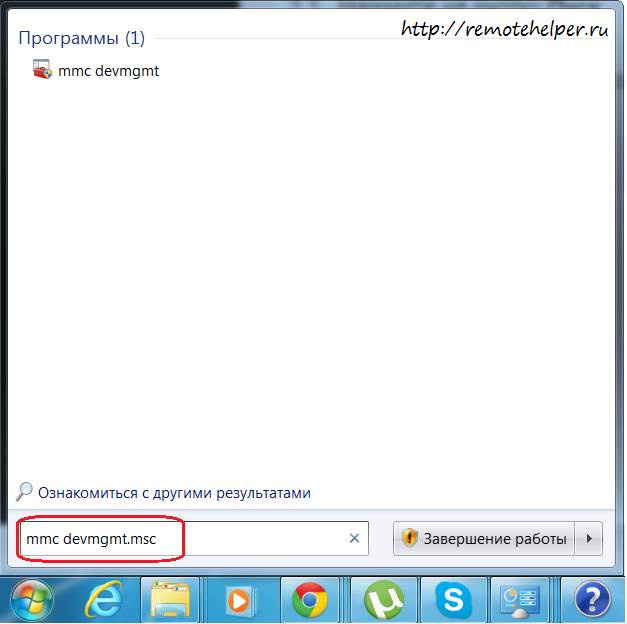
Нажал клавишу Enter
3. Откроется окно Диспетчера устройств. Нажал на кнопку Обновить конфигурацию оборудования:
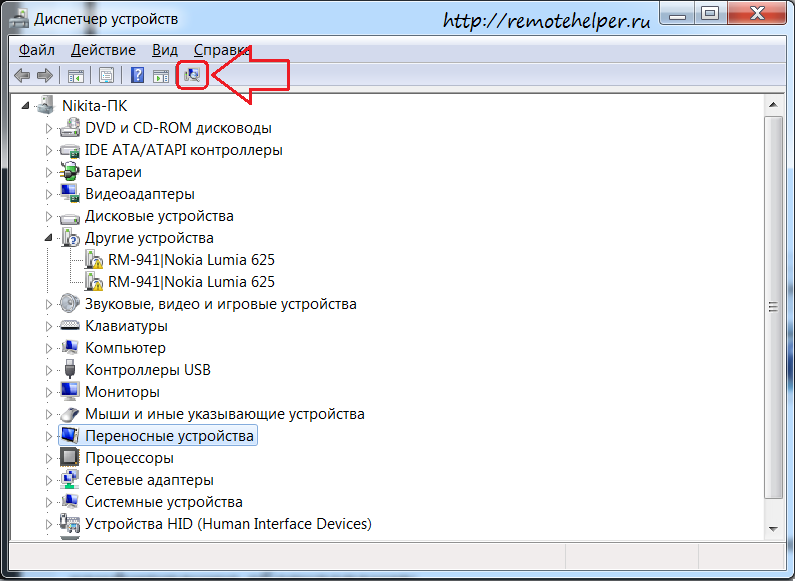
4. Раскрыл раздел Переносные устройства, нажал иконке смартфона правой кнопкой мыши и выбрал пункт Свойства:

5. Нажал на кнопку Отключить:
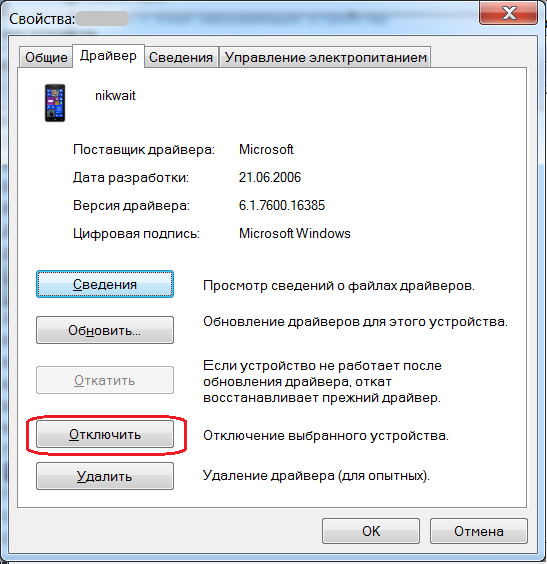
6. Затем перезагрузил смартфон (при этом USB-кабель должен быть подключен к телефону)
7. И снова включил драйвер переносного устройства (аналогично п.3-5)
Через несколько секунд смартфон открылся как флэш-накопитель.
Сегодня мы поговорим об использовании мобильной версии Windows, конкретнее – о технической проблеме, которая может изрядно подпортить пользователю нервы. Разберемся, в чем причина, когда Windows Phone 8 не видит Wi-Fi и что можно предпринять.
Как действовать
Обычно проблема исходит именно от точки доступа, если вы, конечно, не трогали настройки соответствующего раздела в телефоне — в таком случае лучше запоминать, что именно и зачем вы делали, чтобы суметь восстановить их до изначального вида. Например, нормального подключения не стоит ждать, если вы отключили автоматические настройки прокси.
Чтобы вернуть их на место, перейдите в «Настройки».
Включаете его, ждете, пока произойдет подключение к домашней сети и теперь зажимаете на ее названии, пока не появится подменю – в нем жмем на «Изменить».
Ну а теперь просто ставим ползунок на автоматические настройки, если он не был установлен, и все должно заработать.
Если вы не трогали никаких настроек, то тут два варианта: либо проблема действительно в роутере, либо у вас каким-то образом сломался приемник Wi-Fi в устройстве и его стоит отнести в сервис.
Телефон подключился, но не вышел в интернет
Довольно часто можно встретить проблему, когда телефон успешно нашел сеть и подключился к ней, но при попытке войти в интернет вы получаете сообщение, что страница недоступна.
Первое, что вам стоит сделать, – это проверить, на какой стороне проблема: для этого пробуйте подключение с другого устройства к этой же сети или, если есть возможность, совершите попытку подключения к другим сетям. Перезагрузите свое устройство и попробуйте еще раз.
Если с вашим телефоном все хорошо, то нужно перейти к роутеру. Вначале необходимо перезагрузить его, причем во время перезагрузки оптимальным будет также извлечь из него кабель, через который поступает интернет, и затем снова вставить.
Если этим проблема не решилась, стоит позвонить в службу поддержки провайдера: там вам сообщат, функционирует ли ваш роутер и нет ли обрыва на линии.
Еще один вариант, который стоит проверить, – это не слетела ли прошивка вашего роутера. Заходим в браузер и вводим в адресную строку 192.168.0.1 или, если ничего не произошло, то 192.168.1.1. Адрес может быть и другим, обычно он указан на наклейке устройства.
В случае если проблема таки с прошивкой, не будет отображаться даже страница входа в настройки, хотя бывают случаи, когда не отвечают только отдельные функции. Все, что вам остается в этой ситуации, – обратиться в онлайн-техподдержку фирмы-разработчика или найти на ее сайте инструкцию по переустановке и официальное программное обеспечение. Чего не стоит делать, так это качать ПО со сторонних сайтов – оно тоже может оказаться нерабочим.
Так же, возможно, вам необходимо будет вручную настроить все с нуля. Для каждого роутера эта процедура проходит по-разному.
Видит сеть, но не подключается
При варианте, когда телефон видит сеть и отказывается подключаться, причину можно искать в глюках его системы: это исправляется перезагрузкой телефона, и в это же время лучше всего перезапустить и точку раздачи.
Также при подключении вам необходимо быть внимательными – возможно, сеть находится под защитой пароля и вы неправильно его ввели. Если же все указано правильно, значит, как и в первом варианте, путем подключения к другим сетям или устройствам ищем, где именно кроется проблема.
Не получает IP-адрес
Если ваш аппарат очень и очень долго подключается, но при этом вы уже перепробовали все методы, которые описаны выше, то, скорей всего, проблема именно в настройках точки раздачи. Дело в том, что если не активирован DHCP, то устройство не сможет получить IP и отклонит подключение через определенное время или будет подключаться бесконечно. Садимся за компьютер и заходим в браузер. Действия изложим на примере роутера TP-Link.
Сначала вводим специальный адрес, который поможет вам войти в настройки, – обычно он записан на наклейке самого устройства, там же, кстати, вы можете увидеть пароль (если он не стандартный). Если ничего на наклейке не нашли, то пробуйте 192.168.1.1 или же 192.168.0.1, и в следующем окошке вводите логин и пароль – admin.
Внутри ищите слева DHCP, а затем в настройках ищите сервер, отвечающий за эту функцию, и поставьте галочку напротив надписи «Enable» (или «Активировать») и внизу нажмите на кнопку сохранения настроек – после этого роутер перезагрузится и все должно заработать.
Мобильная операционная система Windows Phone сейчас очень активно развивается, и с этим трудно поспорить. У меня, так же телефон на Windows Phone (Nokia Lumia 925)
, и я им очень доволен. Честно говоря, Android надоел, хочется чего-то нового. Но в этой статье не о моей Lumia, и не о том, какая OS лучше. Телефоны на этой операционной системе работают стабильно, и в плане выхода в интернет по Wi-Fi, все так же хорошо.
Я, например, за несколько месяцев не заметил ни одной проблемы, в которой Nokia Lumia не захотела бы подключаться к Wi-Fi, или интернет бы не работал.
Но, как я заметил, появляться разные вопросы о проблемах, которые все таки возникают при попытке подключать телефон на Windows Phone к Wi-Fi, или уже после подключения. Как правило, это проблемы, когда соединение с беспроводной сетью установлено, но сайты на телефоне не открываются. Или, например, когда Nokia Lumia не видит Wi-Fi сеть. Причем не видит только одну, нужную сеть, а соседние видит.
В этой статье, мы постараемся разобраться, почему могут возникнуть проблемы с подключением телефона на Windows Phone к беспроводным сетям, и как эти проблемы решить. На данный момент, версия WP 8 (я буду показывать на примере этой версии)
, скоро выйдет обновление до Windows Phone 8.1. Возможно, там будут какие-то изменения в работе с беспроводными сетями.
Windows Phone к Wi-Fi подключается, но интернет не работает
Это наверное самая популярная проблема. И как правило, в этой проблеме виновен не смартфон, а сама точка доступа (роутер)
. Вы подключаете телефон к сети, как это сделать я писал в статье, он подключается (статус: соединение установлено)
, но при попытке открыть в браузере сайт, появляется ошибка: “Не удается отобразить страницу”
. Такие приложения как ВКонтакте, Твиттер, Skype – в интернет выйти не могут.
Когда смартфон не может получить IP адрес
Обычно, роутеры сами раздают IP адреса, на них включен DHCP сервер. Но, бывает, что DHCP по какой-то причине отключен (когда, например IP прописывают вручную на устройствах)
. Честно говоря, я не нашел, как на Windows Phone 8 можно вручную прописать IP адрес. Думаю, что в Windows Phone 8.1, эту проблему исправят.
Если ваш телефон не сможет получить IP, то вы скорее всего увидите ошибку, что-то типа: “Телефону не удается соединится с сетью Wi-Fi, так как сеть не отвечает. Повторите попытку позже”
. Или, возле названия сети, будет просто надпись “защищенная”
.
Нужно проверить, включен ли DHCP сервер в настройках роутера. Если нет, то включить его. Как это сделать, я писал в отдельной . Смотрите после заголовка “Проверяем включен ли DHCP сервер на Wi-Fi роутере”.
Так же, можно попробовать , на котором работает ваша беспроводная сеть. Попробуйте, например, только n
, или g
.
Nokia Lumia не видит Wi-Fi сеть
Когда я пишу Nokia Lumia, то я имею введу любой телефон на Windows Phone 🙂 , ну вы поняли.
Выдел на каком-то форуме проблему, что Lumia (не помню уже точно какая модель)
, не видела домашнюю беспроводную сеть. Ее просто не было в списке доступных для подключения сетей. Проблема не редкая, и может наблюдаться на любых устройствах.
Так вот, в случае с операционкой от Microsoft, я так же посоветую сменить канал, на котором роутер транслирует вашу беспроводную сеть. Как это сделать, подробно написано . Так как именно помехи на канале, обычно вызывают подобные проблемы. Попробуйте какой-то статический канал, а не режим Авто. И не ставьте канал выше 12-го.
Послесловие
Вроде бы о всех популярных проблемах написал. Если вы столкнулись с какой-то другой проблемой в работе интернета по Wi-Fi на Windows Phone, или знаете какие-то новые решения выше описанных проблем, то можете поделится полезной информацией в комментариях. Не ленитесь 🙂
Ещё на сайте:
Не работает интернет по Wi-Fi на телефоне с Windows Phone 8 (8.1)? Решение проблем с подключением к Wi-Fi на Nokia Lumia
обновлено: Июнь 6, 2014
автором: admin
Статьи и Лайфхаки
Данная операционная система известна своей функциональностью и превосходным пользовательским интерфейсом. Однако чтобы иметь возможность полноценно эксплуатировать мобильное устройство, работающее под её управлением, к примеру, и другие приложения, необходимо знать о том, как подключить Windows Phone к компьютеру
.
Данная платформа предоставляет множество интересных игр и приложений, которыми не могут пользоваться другие пользователи. Они специально разрабатываются для неё компаниями вроде Nokia или Microsoft, имеют большое число различных настроек и массу иных возможностей. По сути, устройство на базе WP – настоящий карманный компьютер.
Несмотря на стремительное развитие мобильных технологий, у любого, кто впервые приобретает аппарат, работающий на новой для него платформе, возникают вопросы, связанные с её работой. Кроме того, часто пользователь не знает, где он может найти подходящую игру или программное обеспечение. Задачу иногда облегчает подключение к ПК с доступом к Интернету.
Подключаем Windows Phone к компьютеру на Windows или Mac
Если на нашем настольном компьютере установлена операционная система Windows, нам необходимо использовать такое , как Zune Software. Во время его инсталляции подключать мобильное устройство не нужно.
Итак, чтобы наш аппарат можно было подсоединить к компьютеру, работающему под управлением Windows, загружаем Zune и запускаем установочный файл программы (имеет расширение exe). Далее инсталлируем саму программу, следуя пошаговой инструкции. По окончании установки проверяем наличие обновлений через общие параметры программы.
Подключаем мобильное устройство к ПК и следуем подсказкам, которые увидим в открывшемся окне.
Пользователи Mac также интересуются тем, как подключить Windows Phone к компьютеру. Вместо Zune им понадобится программа под названием WP 7 Connector, специально адаптированная под Mac. Найти её можно на сайте Microsoft. При этом следует учитывать, что корректная установка возможна только в том случае, если версия операционной системы будет X 10.6.6 и выше.
Установить Connector очень просто. Как и в предыдущем случае, пользователю просто нужно будет следовать подсказкам.
Что делать, если после подключения Windows Phone компьютер его не видит?
Если ПК никак не может обнаружить мобильное устройство, или возникают какие-либо ещё неполадки (например, появляется ошибка, либо не открывается программа синхронизации), следует выполнить ряд манипуляций, приведённых ниже.
Сначала проверяем соединение USB. Если с ним всё в порядке, перезагружаем смартфон и ПК. Также стоит проверить, обновлено ли компьютерное программное обеспечение и драйвер Windows Phone 8. Если это не помогает, удаляем (переустанавливаем) программу, отвечающую за синхронизацию, а также проверяем настройки USB.
Нынешний телефонный аппарат давно перестал быть узкоспециализированным устройством. Внутри него живет и действует настоящий, полноценный компьютер, с характеристиками, намного превосходящими любой настольный ПК десятилетней давности. Поэтому не мудрено, что многие смартфоны используют ту же операционную систему, что и компьютеры – например, Windows.
Мобильная Windows Phone совместима с настольной системой практически во всем. Только адаптирована к небольшому экрану и специфической периферии, которая все меньше отличается от настольной. В связи с этим возникает вопрос: как подключить Виндовс Фон к бытовому компьютеру? Зачем вообще это может понадобиться? Вот несколько причин для этого:
- Переносить на телефон приложения и другие файлы. Например, закачанные на диск ПК из интернета.
- С целью синхронизации контактов и данных.
- С целью удобства программирования. При добавлении оригинальных рингтонов именно так и поступают.
Этих оснований вполне достаточно для возникновения потребности в соединении ПК и телефона. Конечному пользователю, не обладающему навыками в электронике и программировании, важно, чтобы сделать это было просто.
В нашей небольшой заметке мы опишем весь этот процесс.
Подключаем телефон к ПК
Приведем краткую инструкцию подключения девайсов друг к другу:
- В комплекте с телефоном продается кроссовер, которым нужно соединить порты ПК и смартфона.
- После этого интерфейс Plug-and-Play ПК начнет поиск нового оборудования и попытается установить соответствующие драйвера.
- По завершении этого процесса файловая система смартфона будет восприниматься, как файловая система любого внешнего накопителя типа флешки.
- Полдела уже сделано. Для переноса файлов между устройствами этого вполне достаточно. Однако для синхронизации в Web этого явно недостаточно.
- Если нас заботит проблема синхронизации, то скачиваем из сети и инсталлируем программу «Zune». В инструкции к ней дано описание синхронизации и других интересных возможностей. Еще один полезный инструмент – утилита «WConnect». С ее помощью можно переносить Android-приложения на Windows Phone – почитайте об этом в интернете.
Имеются и альтернативные способы подключения ПК и телефона. Они подробно описаны в других статьях нашего ресурса – читайте их, и вы узнаете немало нового и интересного.
Выполните следующие действия в указанном порядке.
- Проверьте USB-соединение.
- Убедитесь, что вы используете USB-кабель, который входил в комплект поставки телефона. Не используйте USB-концентраторы или порты, расположенные на передней панели компьютера. USB-порты на передней панели компьютера обычно не обеспечивают необходимый уровень энергопитания.
- Проверьте, отображается ли телефон в диспетчере устройств. Для этого выполните следующие действия.
- В ОС Windows 8
: на начальном экране
введите «Диспетчер устройств» и последовательно выберите пункты Настройки
и Диспетчер устройств
.
В ОС Windows 7, Vista или XP
- Появится окно с именем компьютера и списком файлов. (Если файлы не отображаются, щелкните имя компьютера или коснитесь его.) Имя вашего Windows Phone 8 должно быть указано в разделе Переносные устройства
.
Если диспетчер устройств на вашем компьютере не определяет, что телефон подключен, причина может быть в проблеме с соединением между USB-портом на телефоне и USB-портом на компьютере. Возможные причины перечислены далее.
- Вы используете некачественный USB-кабель, например отличный от того, что входил в комплект поставки телефона. Некоторые телефоны также поставляются с запасными кабелями «для зарядки», которые нельзя использовать, чтобы установить соединение для обмена данными с компьютером. Если это возможно, попробуйте использовать другой кабель.
- USB-порт телефона загрязнен. Попробуйте продуть USB-порт на телефоне сжатым воздухом из баллончика, чтобы соединение улучшилось.
- USB-порт на компьютере работает неправильно. Попытайтесь подключиться к другому USB-порту. (Также можно подключить телефон к другому компьютеру. Это позволит определить, связана ли проблема с USB-подключением к конкретному компьютеру.)
- В ОС Windows 8
- Перезагрузите компьютер и телефон
Для перезагрузки телефона нажмите и удерживайте кнопку питания
, а затем проведите по экрану вниз, когда появится сообщение сдвиньте вниз, чтобы выключить
. После выключения, подключите его обратно к USB-порту для повторного включения.- Если проблема не устранена перезагрузкой, воспользуйтесь одним из следующих решений.
- Нажмите и удерживайте кнопку Питания
, после чего проведите по экрану вниз при появлении подсказки. После выключения снова включите телефон, повторно нажав кнопку питания
. - Выньте и верните на место аккумулятор, который находится под задней крышкой телефона (если это возможно). После этого снова включите телефон, повторно нажав кнопку питания
.
- Нажмите и удерживайте кнопку Питания
- После перезагрузки Windows Phone 8 следуйте указаниям изготовителя, чтобы перезагрузить компьютер.
- Если проблема не устранена перезагрузкой, воспользуйтесь одним из следующих решений.
- Убедитесь, что на телефоне установлено последнее обновление ПО
- Проведите влево к списку приложений.
- Коснитесь пункта Настройки
, а затем — пункта Обновление телефона
. - Коснитесь кнопки Проверить наличие обновлений
.
Если обновление доступно, телефон сообщит, что его нужно установить.
-
Если в диспетчере устройств Windows указано наличие проблемы с устройством, или если установлен не самый последний драйвер Windows Phone 8, обновите драйвер. Для этого выполните следующие действия.
- Подключите телефон Windows Phone к компьютеру с помощью USB-кабеля, входящего в комплект поставки.
- В ОС Windows 8:
на начальном экране введите «Диспетчер устройств» и последовательно выберите пункты Настройки
и Диспетчер устройств
.
В ОС Windows 7, Vista или XP
: нажмите кнопку Пуск
, щелкните пункт Компьютер
правой кнопкой мыши, а затем выберите пункт Свойства
. - Появится окно с именем компьютера и списком файлов. (Если файлы не отображаются, щелкните имя компьютера.) Имя вашего Windows Phone 8 должно быть указано в разделе Переносные устройства
. Если Windows Phone установлен неправильно, в списке его может сопровождать желтый восклицательный знак. Он также может быть указан в разделе Другие устройства
как USB-устройство или неизвестное устройство. - Двойным щелчком выберите Windows Phone
(в разделе Переносные устройства
) или неизвестное устройство, чтобы открыть окно «Свойства». - На вкладке Драйвер
нажмите кнопку Удалить
. - В окне Подтверждение удаления устройства
выберите Удалить программы драйверов для этого устройства
и нажмите кнопку OK
. - Вернитесь в окно «Диспетчер устройств». В меню Действие
выберите команду Обновить конфигурацию оборудования
. - Откройте раздел Переносные устройства
, дважды щелкните имя нужного телефона Windows Phone и откройте вкладку Драйвер
.
Примечание
. Если имя телефона не отображается, выберите неизвестное устройство, указанное в списке Другие устройства
, а затем перейдите на вкладку Драйвер
. - Выберите Обновить драйвер
. - Выберите пункт Выполнить поиск драйверов на этом компьютере
. - Нажмите кнопку Обзор
, перейдите к папке «C:WindowsInf» на компьютере, а затем нажмите кнопку ОК
. - Нажмите кнопку Далее
и при необходимости нажмите кнопку Установить
. Может отображаться только команда Закрыть
. - После завершения установки драйвера закройте открытые окна, чтобы выйти из диспетчера устройств. Перезагрузите компьютер при получении соответствующего запроса.
Чтобы вручную загрузить и установить драйвер Windows Phone, выполните следующие действия.
- Перейдите в Microsoft Update Catalog.
- Проведите поиск по фразе «windows phone winusb». В результате должна быть найдена статья «Windows Phone — Other hardware — WinUsb Device».
- Нажмите кнопку Добавить
в самом правом столбце. - Щелкните ссылку Просмотреть корзину
(под полем поиска). - На странице Обновления в вашей корзине
нажмите кнопку Загрузить
. Нажмите кнопку Обзор
и выберите подходящее расположение для файла, например рабочий стол или папку «Загрузки». Нажмите кнопки . - Найдите загруженный файл (он может находиться в папке «Windows Phone — Other hardware — WinUsb Device») и дважды щелкните или коснитесь его.
- Дважды щелкните файл winusbcompat.cat
. Выберите на компьютере место для извлечения файла, например рабочий стол. - Повторите действия из приведенного выше раздела Обновите драйвер Windows Phone 8
, но на шаге Л откройте вместо папки C:WindowsInf файл, который вы только сохранили.